Page 1

Руководство пользователя
DAP-1150
Беспроводная точка доступа с поддержкой
режима маршрутизатора
Версия ПО 1.2.66. Март, 2011 г.
Page 2

DAP-1150 Беспроводная точка доступа с поддержкой режима маршрутизатора
Руководство пользователя
Содержание
Глава 1. Введение................................................5
Аудитория и содержание......................................................5
Условные обозначения........................................................5
Структура документа.........................................................5
Глава 2. Обзор точки доступа.....................................6
Общее описание..............................................................6
Технические характеристики..................................................7
Внешний вид устройства.....................................................10
Передняя панель..........................................................10
Задняя панель............................................................11
Комплект поставки..........................................................12
Глава 3. Установка и подключение точки доступа..................13
Предварительная подготовка.................................................13
Подключение к компьютеру и его настройка (в ОС Windows XP).................14
Подключение к компьютеру с Ethernet-адаптером............................14
Настройка автоматического получения IP-адреса............................14
Подключение к компьютеру с Wi-Fi-адаптером...............................16
Настройка Wi-Fi-адаптера.................................................17
Подключение к web-интерфейсу...............................................18
Сохранение и восстановление настроек.......................................20
Режимы работы устройства...................................................21
Режим точки доступа......................................................21
Режим маршрутизатора.....................................................21
Глава 4. Настройка устройства в режиме точки доступа............22
Статус.....................................................................22
Сетевая статистика.......................................................22
Таблица маршрутизации....................................................23
LAN-клиенты..............................................................23
Сеть.......................................................................24
Соединения...............................................................24
Редактирование параметров локального интерфейса........................25
Wi-Fi......................................................................29
Общие настройки..........................................................29
Основные настройки.......................................................30
Настройки безопасности...................................................32
MAC-фильтр...............................................................40
Станционный список.......................................................42
WPS......................................................................43
WDS......................................................................46
Дополнительные настройки.................................................48
WMM......................................................................50
Страница 2 из 133
Page 3

DAP-1150 Беспроводная точка доступа с поддержкой режима маршрутизатора
Руководство пользователя
Клиент...................................................................52
Дополнительно..............................................................54
Режим устройства.........................................................54
Система....................................................................55
Пароль администратора....................................................55
Конфигурация.............................................................56
Журнал событий...........................................................57
Обновление ПО............................................................59
NTP-клиент...............................................................60
Глава 5. Настройка устройства в режиме маршрутизатора...........61
Статус.....................................................................61
Сетевая статистика.......................................................61
Таблица маршрутизации....................................................62
LAN-клиенты..............................................................63
Сеть.......................................................................64
Соединения...............................................................64
Редактирование параметров локального интерфейса........................65
WAN-соединение типа PPPoE..............................................69
WAN-соединение типа IPoE...............................................73
WAN-соединение типа PPTP или L2TP......................................76
Wi-Fi......................................................................79
Общие настройки..........................................................79
Основные настройки.......................................................80
Настройки безопасности...................................................82
MAC-фильтр...............................................................91
Станционный список.......................................................93
WPS......................................................................94
WDS......................................................................97
Дополнительные настройки.................................................99
WMM.....................................................................101
Клиент..................................................................103
Дополнительно.............................................................105
UPnP....................................................................105
DDNS....................................................................106
Серверы имен............................................................108
Маршрутизация...........................................................109
Режим устройства........................................................111
Удаленный доступ........................................................112
IGMP....................................................................114
Межсетевой экран..........................................................115
IP-фильтры..............................................................115
Виртуальные серверы.....................................................118
DMZ.....................................................................120
MAC-фильтр..............................................................121
Страница 3 из 133
Page 4

DAP-1150 Беспроводная точка доступа с поддержкой режима маршрутизатора
Руководство пользователя
Контроль..................................................................122
URL-фильтр..............................................................122
Система...................................................................123
Пароль администратора...................................................123
Конфигурация............................................................124
Журнал событий..........................................................125
Обновление ПО...........................................................127
NTP-клиент..............................................................128
Глава 6. Рекомендации по использованию точки доступа...........129
Инструкции по безопасности................................................129
Рекомендации по установке беспроводных устройств..........................130
Глава 7. Аббревиатуры и сокращения.............................131
Страница 4 из 133
Page 5

DAP-1150 Беспроводная точка доступа с поддержкой режима маршрутизатора
Руководство пользователя
Введение
ГЛАВА 1. ВВЕДЕНИЕ
Аудитория и содержание
В данном руководстве приводится описание точки доступа DAP-1150, порядок настройки и
рекомендации по его использованию.
Настоящее руководство предназначено для пользователей, знакомых с основными
принципами организации сетей, которые создают домашнюю локальную сеть, а также
системных администраторов, которые устанавливают и настраивают сети в офисах
компаний.
Условные обозначения
Пример Описание
текст Основной текст документа.
Предварительная
подготовка
«Руководство по
быстрой установке»
Изменить
192.168.0.50
Информация
!
Ссылка на главу или раздел данного руководства
пользователя.
Ссылка на документ.
Название раздела меню, пункта меню, какого-либо элемента
web-интерфейса (поле, флажок, переключатель, кнопка и пр.)
Текст, который необходимо ввести в указанное поле.
Важная информация, на которую необходимо обратить
внимание.
Структура документа
Глава 1 содержит сведения о назначении и организации документа.
Глава 2 содержит описание технических характеристик устройства DAP-1150 и его
внешнего вида, а также перечисление содержимого комплекта поставки.
Глава 3 описывает процесс установки устройства DAP-1150 и настройки компьютера для
подключения к web-интерфейсу.
Глава 4 содержит подробное описание всех разделов меню web-интерфейса для устройства в
режиме точки доступа.
Глава 5 содержит подробное описание всех разделов меню web-интерфейса для устройства в
режиме маршрутизатора.
Глава 6 содержит рекомендации по безопасному использованию устройства DAP-1150 и
советы по построению беспроводной сети.
Глава 7 содержит список сокращений, используемых в настоящем руководстве
пользователя.
Страница 5 из 133
Page 6

DAP-1150 Беспроводная точка доступа с поддержкой режима маршрутизатора
Руководство пользователя
Обзор точки доступа
ГЛАВА 2. ОБЗОР ТОЧКИ ДОСТУПА
Общее описание
Устройство DAP-1150 представляет собой беспроводную точку доступа с поддержкой
режима маршрутизатора. Это доступное решение для создания беспроводных сетей дома и в
офисе.
Используя устройство DAP-1150, Вы сможете быстро организовать беспроводную сеть и
разрешить Вашим сотрудникам или членам Вашей семьи подключаться к ней практически в
любой точке (в зоне действия беспроводной сети). Точка доступа работает с беспроводными
устройствами стандарта 802.11n (со скоростью до 150 Мбит/с) и поддерживает устройства
стандартов 802.11b и g.
В устройстве реализовано множество функций для беспроводного интерфейса. Устройство
поддерживает несколько стандартов безопасности (WEP, WPA/WPA2, IEEE 802.1X),
фильтрацию подключаемых устройств по MAC-адресу, несколько режимов работы (клиент,
мост), а также позволяет использовать технологии WPS и WMM.
Вы можете подключить беспроводную точку доступа DAP-1150 в режиме маршрутизатора к
кабельному или DSL-модему или выделенной Ethernet-линии, чтобы использовать
высокоскоростное соединение с сетью Интернет для решения широкого круга
профессиональных задач.
В режиме маршрутизатора устройство DAP-1150 оснащено встроенным межсетевым
экраном. Расширенные функции безопасности позволяют минимизировать последствия
действий хакеров и предотвращают вторжения в Вашу сеть и доступ к нежелательным
сайтам для пользователей Вашей локальной сети.
Для управления и настройки устройства DAP-1150 используется простой и удобный
встроенный web-интерфейс (доступен на двух языках – русском и английском).
Страница 6 из 133
Page 7

DAP-1150 Беспроводная точка доступа с поддержкой режима маршрутизатора
Руководство пользователя
Обзор точки доступа
Технические характеристики
Интерфейс LAN:
• 1 порт 10/100BASE-TX Ethernet с автоматическим определением полярности
MDI/MDIX.
Интерфейс WLAN:
• IEEE 802.11b/g/n.
Сетевые функции (режим маршрутизатора):
• типы подключения WAN:
• IPoE,
• PPPoE,
• PPTP,
• L2TP,
• DHCP-сервер и DHCP-клиент,
• DNS relay,
• пропуск VPN-тоннеля (PPTP),
• Dynamic DNS,
• статическая IP-маршрутизация,
• удаленный доступ,
• сетевая статистика для каждого интерфейса,
• IGMP Proxy,
• RIP,
• UPnP.
Страница 7 из 133
Page 8

DAP-1150 Беспроводная точка доступа с поддержкой режима маршрутизатора
Руководство пользователя
Беспроводное соединение:
• сегментация беспроводной сети (до 4-х SSID),
• поддерживаемые стандарты безопасности:
◦ WEP,
◦ WPA/WPA2 Personal,
◦ WPA/WPA2 Enterprise,
◦ IEEE 802.1X,
• MAC-фильтр,
• управление подключенными устройствами,
• методы PIN и PBC функции WPS,
• функция WMM (Wi-Fi QoS),
Обзор точки доступа
• расширенные настройки,
• функция WDS,
• поддержка режима «клиент».
Функции межсетевого экрана (режим маршрутизатора):
• преобразование сетевых адресов (NAT),
• контроль состояния соединений (SPI),
• IP-фильтры,
• URL-фильтр,
• MAC-фильтр,
• DMZ-зона,
• функция защиты от ARP- и DDoS-атак,
• виртуальные серверы.
Настройка и управление:
• web-интерфейс настройки и управления на двух языках (русском и английском),
• обновление внутреннего программного обеспечения устройства через web-интерфейс,
• сохранение и загрузка конфигурации,
• поддержка удаленного журналирования,
• автоматическая синхронизация системного времени с NTP-сервером.
Страница 8 из 133
Page 9

DAP-1150 Беспроводная точка доступа с поддержкой режима маршрутизатора
Руководство пользователя
Индикаторы:
• Питание,
• LAN/WAN,
• WLAN.
Питание:
• источник питания: внешний адаптер питания постоянного тока 5В/1,2А,
• кнопка Reset для возврата к заводским установкам по умолчанию.
Рабочая температура:
• от 0 до 55 0C.
Влажность при эксплуатации:
• от 10% до 90% без конденсата.
Обзор точки доступа
Сертификаты:
• CE,
• FCC Class B,
• C-Tick,
• Wi-Fi.
Страница 9 из 133
Page 10

DAP-1150 Беспроводная точка доступа с поддержкой режима маршрутизатора
Руководство пользователя
Внешний вид устройства
Передняя панель
Рисунок 1. Вид передней панели DAP-1150.
Обзор точки доступа
Светодиодный
индикатор
Питание
LAN/WAN
Режим Значение
Горит постоянно (зелёный)
Не горит
Горит постоянно (желтый)
Горит постоянно (зеленый)
Мигает (зеленый)
Горит постоянно (желтый)
Горит постоянно (зеленый)
Питание включено
Питание отключено
После включения – загрузка устройства;
после загрузки – сбой в работе
устройства
В режиме точки доступа – устройство
имеет IP-адрес и доступно для настройки
В режиме маршрутизатора – WANсоединение установлено
Порт активен (трафик в одном из
направлений)
После включения – загрузка устройства;
после загрузки в режиме
маршрутизатора – WAN-соединение не
установлено
Беспроводная сеть включена
WLAN
Мигает (зеленый)
Страница 10 из 133
WLAN-интерфейс активен (трафик в
одном из направлений)
Page 11
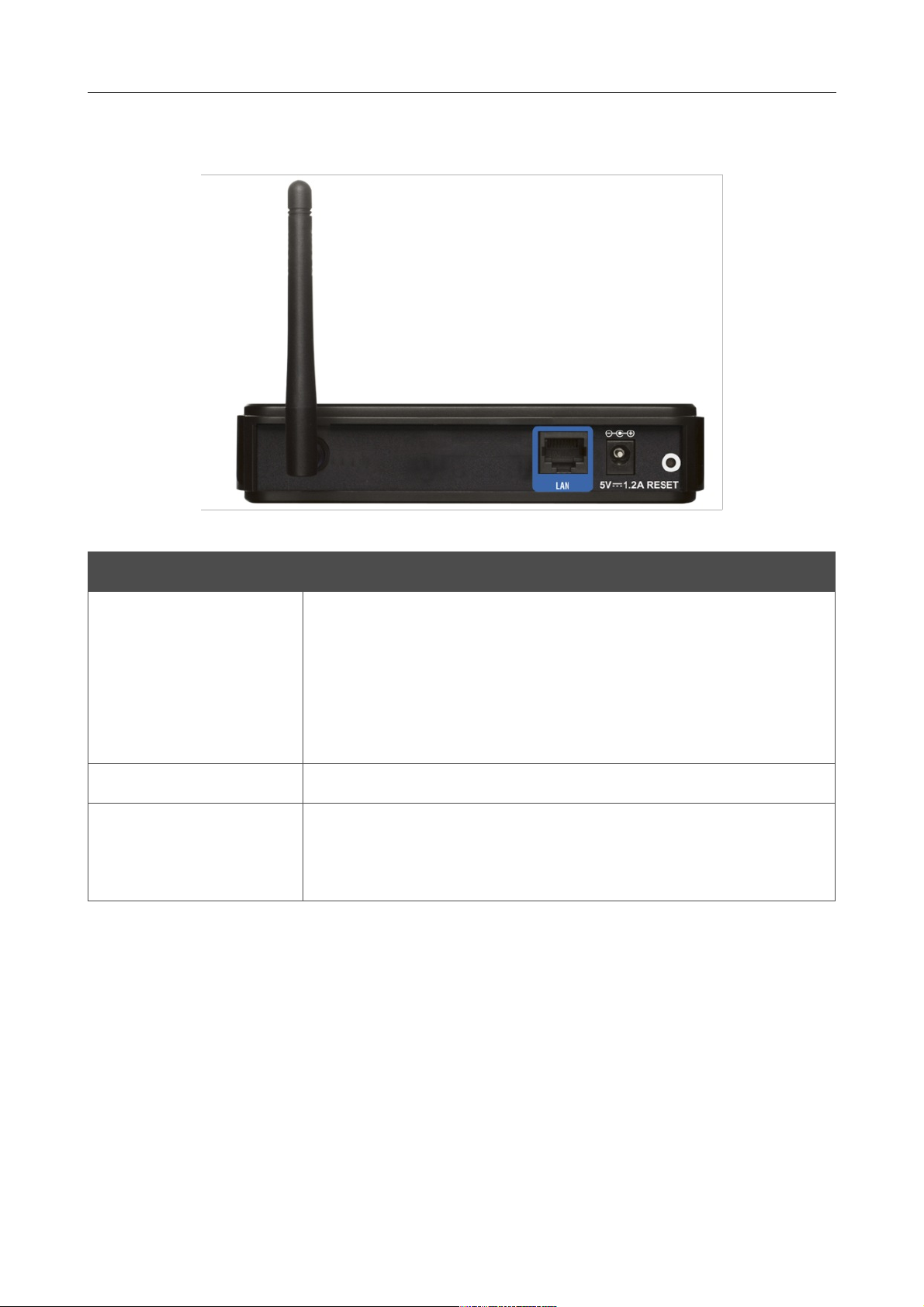
DAP-1150 Беспроводная точка доступа с поддержкой режима маршрутизатора
Руководство пользователя
Задняя панель
Обзор точки доступа
Рисунок 2. Вид задней панели DAP-1150.
Порт Описание
В режиме точки доступа: Ethernet-порт для подключения
компьютера.
LAN
В режиме маршрутизатора: Ethernet-порт для подключения
кабельного или DSL-модема или подключения к выделенной
Ethernet-линии (рекомендуется использовать кабель, входящий в
комплект поставки).
5V-1.2A Разъём питания.
Кнопка для сброса настроек к заводским установкам.
RESET
Для восстановления заводских установок необходимо нажать и
удерживать 5 секунд (при включенном устройстве).
Также точка доступа оборудована съемной антенной с разъемом Reverse SMA.
Страница 11 из 133
Page 12

DAP-1150 Беспроводная точка доступа с поддержкой режима маршрутизатора
Руководство пользователя
Обзор точки доступа
Комплект поставки
Перед использованием устройства убедитесь, что в комплект поставки включено следующее:
• точка доступа DAP-1150,
• адаптер питания постоянного тока 5В/1,2А,
• Ethernet-кабель (CAT 5E),
• компакт-диск с документами «Руководство пользователя» и «Руководство по
быстрой установке»,
• документ «Руководство по быстрой установке» (буклет).
Использование источника питания с напряжением, отличным от поставляемого с
!
устройством, может привести к повреждению устройства и потере гарантии на него.
Страница 12 из 133
Page 13
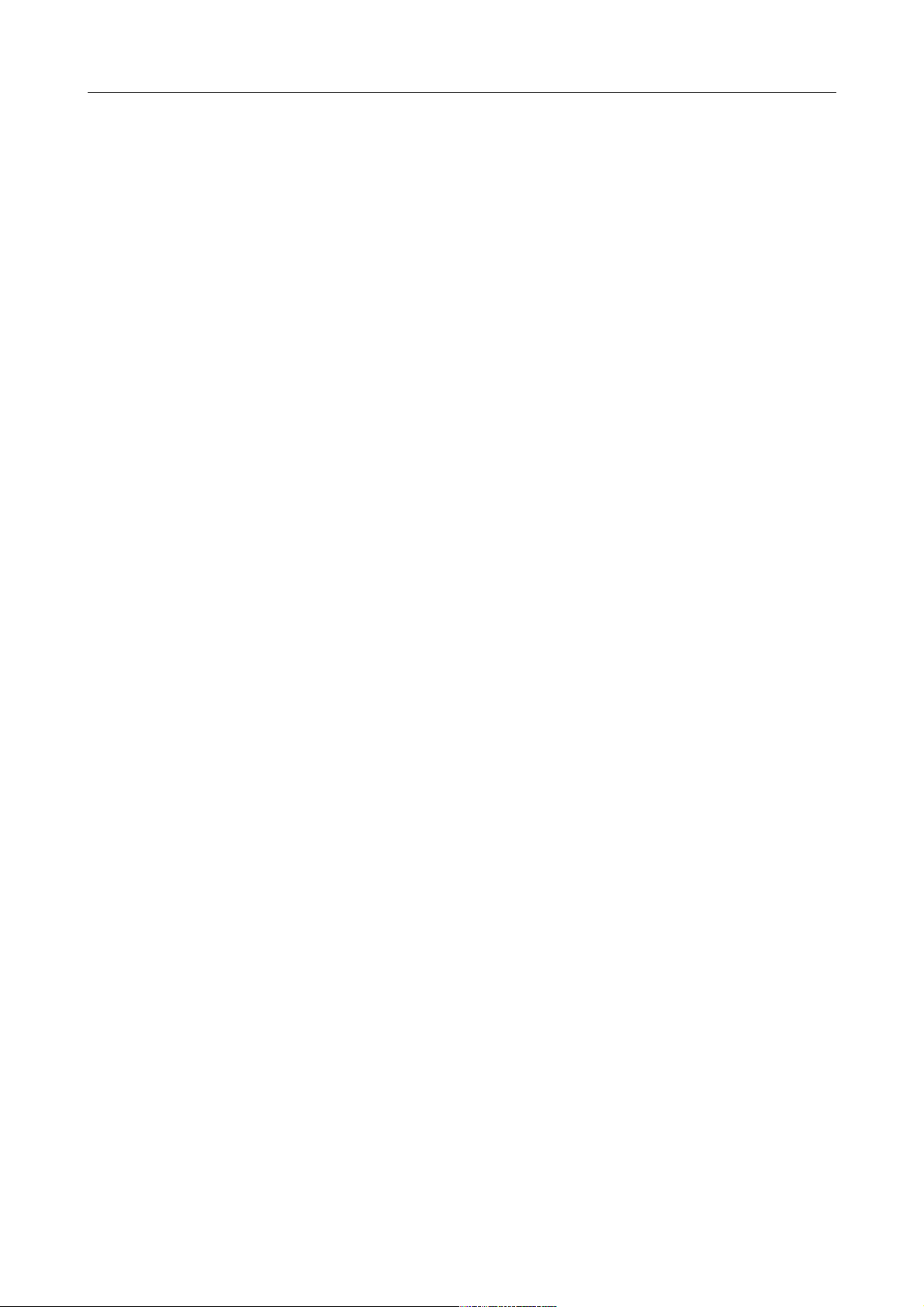
DAP-1150 Беспроводная точка доступа с поддержкой режима маршрутизатора
Руководство пользователя
Установка и подключение точки
доступа
ГЛАВА 3. УСТАНОВКА И ПОДКЛЮЧЕНИЕ ТОЧКИ
ДОСТУПА
Предварительная подготовка
Перед подключением устройства прочтите данное руководство пользователя. Убедитесь, что
у Вас имеется все необходимое оборудование, а также информация по всем используемым
устройствам.
Операционная система
Настройка и управление точкой доступа DAP-1150 с поддержкой режима маршрутизатора
(далее – «точкой доступа») выполняется с помощью встроенного web-интерфейса. Webинтерфейс доступен в любой операционной системе, которая поддерживает web-браузер.
Web-браузер
Для доступа к web-интерфейсу настройки и управления точкой доступа рекомендуется
использовать web-браузеры Windows Internet Explorer, Mozilla Firefox или Opera.
Для успешной работы с web-интерфейсом настройки и управления в web-браузере должна
быть включена поддержка JavaScript. Убедитесь, что данная опция не была отключена
другим программным обеспечением (например, антивирусной программой или другим ПО,
обеспечивающим безопасную работу в глобальной сети), запущенным на Вашем
компьютере.
Проводная или беспроводная сетевая карта (Ethernet- или Wi-Fi-адаптер)
Любой компьютер, использующий точку доступа, должен быть оснащен Ethernet- или Wi-Fiадаптером (сетевой картой). Если Ваш портативный или настольный компьютер не оснащен
подобным устройством, установите Ethernet- или Wi-Fi-адаптер перед тем, как приступить к
использованию точки доступа.
Беспроводная связь
Чтобы устройства, образующие беспроводную сеть, могли использовать точку доступа, в них
должна быть установлена беспроводная сетевая карта (Wi-Fi-адаптер) стандарта 802.11b, g
или n. Кроме того, для данных устройств необходимо задать значения идентификатора SSID,
номера канала и параметров безопасности, которые определены в web-интерфейсе точки
доступа.
Страница 13 из 133
Page 14

DAP-1150 Беспроводная точка доступа с поддержкой режима маршрутизатора
Руководство пользователя
Установка и подключение точки
доступа
Подключение к компьютеру и его настройка (в ОС
Windows XP)
Подключение к компьютеру с Ethernet-адаптером
1. Выключите питание Вашего компьютера.
2. Подключите Ethernet-кабель к LAN-порту, расположенному на задней панели точки
доступа, и к Ethernet-адаптеру Вашего компьютера.
3. Подключите адаптер питания к соответствующему разъему на задней панели точки
доступа, а затем – к электрической розетке.
4. Включите компьютер и дождитесь загрузки операционной системы.
Настройка автоматического получения IP-адреса
1. Нажмите кнопку Пуск и перейдите в раздел Панель управления > Сеть и
подключения к Интернету > Сетевые подключения.
2. В окне Сетевые подключения щелкните правой кнопкой мыши по
соответствующему Подключению по локальной сети и выберите строку
Свойства в появившемся контекстном меню.
Рисунок 3. Окно Сетевые подключения.
Страница 14 из 133
Page 15

DAP-1150 Беспроводная точка доступа с поддержкой режима маршрутизатора
Руководство пользователя
Установка и подключение точки
3. В окне Подключение по локальной сети – свойства, на вкладке Общие, в
разделе Компоненты, используемые этим подключением выделите строку
Протокол Интернета (TCP/IP). Нажмите кнопку Свойства.
доступа
Рисунок 4. Окно свойств подключения по локальной сети.
Страница 15 из 133
Page 16

DAP-1150 Беспроводная точка доступа с поддержкой режима маршрутизатора
Руководство пользователя
Установка и подключение точки
4. Установите переключатель в положение Получить IP-адрес автоматически.
Нажмите кнопку OK.
доступа
Рисунок 5. Окно свойств протокола TCP/IP.
Нажмите кнопку ОК в окне Подключение по локальной сети – свойства. Теперь Ваш
компьютер настроен на автоматическое получение IP-адреса.
Подключение к компьютеру с Wi-Fi-адаптером
1. Подключите адаптер питания к соответствующему разъему на задней панели точки
доступа, а затем – к электрической розетке.
2. Включите компьютер, дождитесь загрузки операционной системы.
3. Включите Wi-Fi-адаптер. На портативных компьютерах, оснащенных встроенным
беспроводным сетевым адаптером, как правило, есть кнопка или переключатель,
активирующий беспроводной сетевой адаптер (см. документацию по Вашему ПК).
Если Ваш компьютер оснащен подключаемым беспроводным сетевым адаптером,
установите программное обеспечение, поставляемое вместе с адаптером.
Страница 16 из 133
Page 17

DAP-1150 Беспроводная точка доступа с поддержкой режима маршрутизатора
Руководство пользователя
Установка и подключение точки
Настройка Wi-Fi-адаптера
1. Нажмите кнопку Пуск и перейдите в раздел Панель управления > Сеть и
подключения к Интернету > Сетевые подключения.
2. Выделите значок беспроводного сетевого подключения и убедитесь, что Ваше
беспроводное сетевое устройство включено.
доступа
Рисунок 6. Окно Сетевые подключения.
3. Выполните поиск доступных сетей.
4. В открывшемся окне Беспроводное сетевое подключение выделите
беспроводную сеть DAP-1150 и нажмите кнопку Подключить.
После нажатия на кнопку Подключить отобразится окно Состояние беспроводного
сетевого соединения.
Если первичная настройка точки доступа выполняется через Wi-Fi- соединение, то
сразу после изменения настроек беспроводной сети, заданных по умолчанию,
!
необходимо будет заново установить беспроводное соединение с устройством,
используя только что заданные параметры.
Страница 17 из 133
Page 18

DAP-1150 Беспроводная точка доступа с поддержкой режима маршрутизатора
Руководство пользователя
Установка и подключение точки
доступа
Подключение к web-интерфейсу
После настройки соединения с точкой доступа Вы можете обратиться к web-интерфейсу
настройки и управления для задания необходимых параметров (настройки беспроводной
сети, изменения режима работы устройства, создания WAN-соединения для подключения к
сети Интернет, настройки межсетевого экрана и др.)
1. Запустите web-браузер (см. раздел Предварительная подготовка, стр. 13).
2. В адресной строке web-браузера введите IP-адрес точки доступа (по умолчанию
установлен IP-адрес 192.168.0.50). Нажмите клавишу Enter.
Рисунок 7. Ввод IP-адреса DAP-1150 в адресной строке web-браузера.
3. На открывшейся странице введите имя пользователя и пароль администратора для
доступа к web-интерфейсу точки доступа (по умолчанию имя пользователя – admin,
пароль – admin). Нажмите кнопку Вход.
Рисунок 8. Страница входа в систему.
Если при попытке подключения к web-интерфейсу точки доступа браузер выдает
ошибку типа «Невозможно отобразить страницу» , убедитесь, что устройство
!
правильно подключено к компьютеру.
Сразу после первого обращения к web-интерфейсу точки доступа откроется страница для
изменения пароля администратора, установленного по умолчанию.
Страница 18 из 133
Page 19

DAP-1150 Беспроводная точка доступа с поддержкой режима маршрутизатора
Руководство пользователя
Рисунок 9. Страница изменения пароля администратора, заданного по умолчанию.
Установка и подключение точки
доступа
Введите новый пароль для доступа к web-интерфейсу в полях Пароль и Подтверждение.
Затем нажмите кнопку Сохранить.
Запомните или запишите новый пароль администратора. В случае утери нового
пароля администратора Вы сможете получить доступ к web-интерфейсу точки
доступа только после восстановления заводских настроек по умолчанию при
!
помощи аппаратной кнопки Reset. Такая процедура уничтожит все заданные Вами
настройки устройства.
В случае успешной регистрации открывается страница системной статистики. На странице
приведена общая информация по точке доступа и ее программному обеспечению.
Рисунок 10. Страница системной статистики.
Страница 19 из 133
Page 20

DAP-1150 Беспроводная точка доступа с поддержкой режима маршрутизатора
Руководство пользователя
Установка и подключение точки
доступа
Web-интерфейс устройства доступен на двух языках – английском и русском. Выберите
нужный язык в меню, которое отображается при наведении указателя мыши на надпись
Язык в правом верхнем углу страницы. Вы можете переключить язык в любом разделе
меню web-интерфейса точки доступа.
Рисунок 11. Переключение языка web-интерфейса.
Сохранение и восстановление настроек
При настройке точки доступа необходимо сохранять выполненные изменения в
!
энергонезависимой памяти.
Web-интерфейс точки доступа отображает уведомление о несохраненных изменениях в
верхней части страницы.
Рисунок 12. Уведомление о несохраненных изменениях.
Вы можете сохранить настройки точки доступа при помощи меню, которое отображается
при наведении указателя мыши на надпись Система в правом верхнем углу страницы.
Рисунок 13. Меню в верхней части страницы.
Нажмите на строку Перезагрузить, если ранее Вы уже сохранили настройки точки
доступа.
Нажмите на строку Сохр. и Перезагрузить, чтобы сохранить выполненные Вами
настройки и немедленно перезагрузить точку доступа.
Нажмите на строку Сохранить, чтобы сохранить выполненные Вами настройки точки
доступа в энергонезависимой памяти и продолжить настройку устройства. Вы также можете
сохранить параметры устройства, нажав кнопку Сохранить на странице Система /
Конфигурация.
Страница 20 из 133
Page 21

DAP-1150 Беспроводная точка доступа с поддержкой режима маршрутизатора
Руководство пользователя
Нажмите на строку Резерв. копия и следуйте инструкциям диалогового окна, чтобы
сохранить конфигурацию (все параметры точки доступа) на локальном диске компьютера.
Вы также можете создать резервную копию конфигурации, нажав кнопку Резерв. копия на
странице Система / Конфигурация.
Нажмите на строку Заводские настройки, чтобы сбросить настройки точки доступа к
заводским установкам. Вы также можете восстановить настройки по умолчанию, нажав
кнопку Заводские настройки на странице Система / Конфигурация.
Сброс настроек к заводским установкам также можно выполнить с помощью аппаратной
кнопки Reset. Выходное отверстие этой кнопки расположено на задней панели точки
доступа рядом с разъемом питания. Для активации кнопки вставьте тонкую скрепку в
отверстие (при включенном устройстве), нажмите и удерживайте ее в течение 5 секунд,
затем удалите скрепку. Подождите 30 секунд. Теперь Вы снова можете обратиться к webинтерфейсу точки доступа, используя IP-адрес, имя пользователя и пароль, установленные
по умолчанию.
Завершив работу с web-интерфейсом точки доступа, нажмите на строку Выход.
Установка и подключение точки
доступа
Режимы работы устройства
Режим точки доступа
В режиме точки доступа устройство используется для создания локальной беспроводной
сети или подключения к проводному маршрутизатору.
Режим маршрутизатора
В режиме маршрутизатора устройство используется для подключения к сети Интернет
устройств, оснащенных беспроводным интерфейсом. Вы можете подключить устройство к
кабельному или DSL-модему или выделенной Ethernet-линии и создать WAN-соединение.
Кроме того, Вы можете настроить устройство для подключения к провайдеру беспроводного
доступа к сети Интернет.
Когда устройство находится в режиме маршрутизатора, LAN- порт устройства
используется как WAN- порт, поэтому проводное подключение к устройству в
режиме маршрутизатора недоступно.
!
Если устройство настроено в качестве клиента (на странице Wi-Fi / Клиент ), то
беспроводной интерфейс используется в качестве WAN- порта, а LAN- порт
используется для подключения локального проводного устройства.
Страница 21 из 133
Page 22
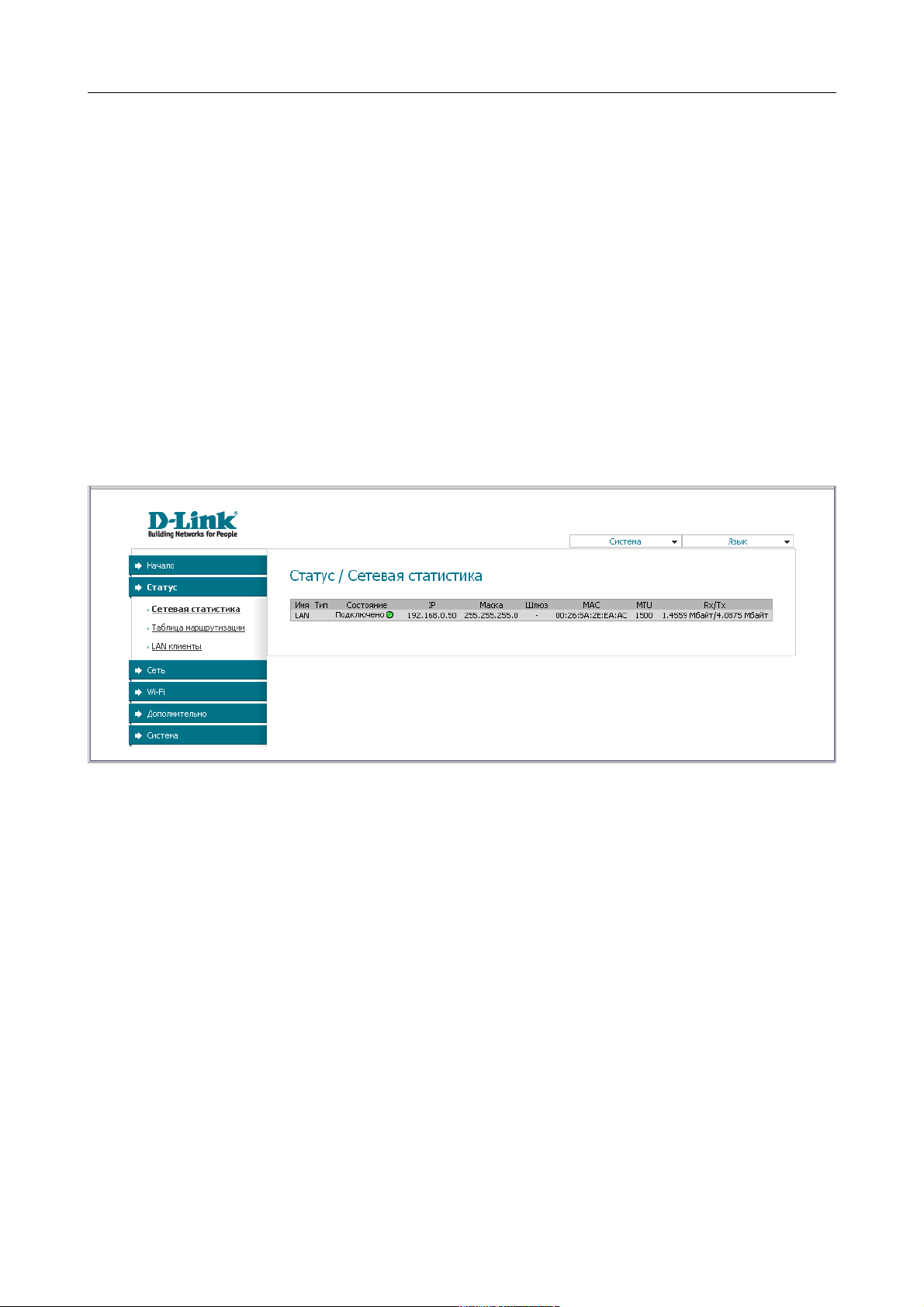
DAP-1150 Беспроводная точка доступа с поддержкой режима маршрутизатора
Руководство пользователя
Настройка устройства в режиме
точки доступа
ГЛАВА 4. НАСТРОЙКА УСТРОЙСТВА В РЕЖИМЕ
ТОЧКИ ДОСТУПА
Статус
В данном разделе меню Вы можете просмотреть данные, отображающие текущее состояние
точки доступа. Здесь представлена статистика по каждому из активных интерфейсов, данные
об устройствах, подключенных к сети точки доступа и ее web-интерфейсу, а также таблица
маршрутизации.
Сетевая статистика
На странице Статус / Сетевая статистика Вы можете просмотреть статистические
данные по всем интерфейсам, активным на данный момент времени.
Рисунок 14. Страница Статус / Сетевая статистика.
Страница 22 из 133
Page 23

DAP-1150 Беспроводная точка доступа с поддержкой режима маршрутизатора
Руководство пользователя
Настройка устройства в режиме
точки доступа
Таблица маршрутизации
Страница Статус / Таблица маршрутизации отображает информацию о маршрутах. В
таблице представлены IP-адреса назначения, шлюзы, маски подсети и другие данные.
Рисунок 15. Страница Статус / Таблица маршрутизации.
LAN-клиенты
На странице Статус / LAN клиенты Вы можете просмотреть данные о сетевых
устройствах, подключенных к точке доступа. На странице представлен список устройств,
подключенных к локальной сети точки доступа, а также устройств, обратившихся к webинтерфейсу точки доступа.
Рисунок 16. Страница Статус / LAN клиенты.
Для каждого устройства отображается IP-адрес, MAC-адрес, а также интерфейс, к которому
оно подключено.
Страница 23 из 133
Page 24

DAP-1150 Беспроводная точка доступа с поддержкой режима маршрутизатора
Руководство пользователя
Настройка устройства в режиме
точки доступа
Сеть
В данном разделе меню Вы можете настроить основные параметры локальной сети точки
доступа.
Соединения
В режиме точки доступа на странице Сеть / Соединения Вы можете редактировать
параметры локального интерфейса.
По умолчанию в системе настроено соединение LAN. Оно соответствует локальному
интерфейсу точки доступа (br0). Вы не можете удалить это соединение.
Рисунок 17. Страница Сеть / Соединения.
Страница 24 из 133
Page 25

DAP-1150 Беспроводная точка доступа с поддержкой режима маршрутизатора
Руководство пользователя
Настройка устройства в режиме
точки доступа
Редактирование параметров локального интерфейса
Чтобы изменить параметры локальной сети точки доступа, выберите соединение LAN на
странице Сеть / Соединения.
На закладке Главная Вы можете настроить основные параметры локальной сети точки
доступа.
Рисунок 18. Основные параметры локального интерфейса.
Страница 25 из 133
Page 26

DAP-1150 Беспроводная точка доступа с поддержкой режима маршрутизатора
Руководство пользователя
Параметр Описание
Главные настройки
Настройка устройства в режиме
точки доступа
Имя
интерфейсу.
Тип сетевого протокола, который будет использовать
Название соединения, соответствующего локальному
Тип соединения
создаваемое соединение – IPoE.
Разрешить Флажок, разрешающий использование данного соединения.
Направление
Направление данного соединения.
Физический уровень
Физический
интерфейс
Физический интерфейс, к которому привязано данное
соединение – br0.
Настройки IP
IP-адрес точки доступа. По умолчанию задано значение
IP-адрес
192.168.0.50.
Маска подсети. По умолчанию задано значение
Сетевая маска
255.255.255.0.
Интерфейс Название соединения, назначенное системой.
После задания всех необходимых значений нажмите кнопку Сохранить.
На закладке DHCP-сервер Вы можете настроить встроенный DHCP-сервер точки доступа.
Рисунок 19. Закладка для настройки DHCP-сервера.
Страница 26 из 133
Page 27

DAP-1150 Беспроводная точка доступа с поддержкой режима маршрутизатора
Руководство пользователя
Параметр Описание
Режим работы DHCP-сервера точки доступа.
Разрешить – точка доступа автоматически назначает IPадреса клиентам на основании заданных параметров. При
выборе этого значения на закладке отображаются поля
Начальный IP, Конечный IP и Время аренды. Если
DHCP-сервер включен, Вы также можете задавать связки MAC-
Режим
адресов и IP-адресов на закладке Статический DHCP.
Запретить – DHCP-сервер точки доступа выключен, IP-адреса
клиентам назначаются вручную.
Relay – для назначения IP-адресов клиентам используется
внешний DHCP-сервер. При выборе этого значения на закладке
отображается поле IP внешнего DHCP сервера.
Настройка устройства в режиме
точки доступа
Начальный IP
Конечный IP
выдает клиентам.
Конечный IP-адрес пула адресов, которые DHCP-сервер выдает
клиентам.
Период времени, на который DHCP-сервер точка доступа
предоставляет IP-адрес клиенту (по истечении этого периода
Начальный IP-адрес пула адресов, которые DHCP-сервер
Время аренды
IP-адрес отзывается и может быть отдан другому устройству,
если не поступило подтверждение о необходимости сохранения
этого IP-адреса).
IP внешнего DHCP
сервера
IP-адрес внешнего DHCP-сервера, который назначает IP-адреса
клиентам точки доступа.
После задания всех необходимых значений нажмите кнопку Сохранить.
Страница 27 из 133
Page 28

DAP-1150 Беспроводная точка доступа с поддержкой режима маршрутизатора
Руководство пользователя
Настройка устройства в режиме
точки доступа
На закладке Статический DHCP Вы можете задать связки IP-адресов и MAC-адресов.
Элементы закладки активны, если DHCP-сервер точки доступа включен.
Рисунок 20. Закладка для задания связок MAC-IP.
Чтобы создать связку MAC-IP (назначить постоянный IP-адрес в локальной сети для
устройства с определенным MAC-адресом), нажмите кнопку Добавить.
Вы можете задать следующие параметры:
Параметр Описание
IP адрес
MAC адрес
Имя хоста
IP-адрес, который будет присвоен устройству заданным MACадресом.
MAC-адрес устройства из локальной сети.
Название устройства в сети для удобной идентификации.
Необязательный параметр.
Нажмите кнопку Сохранить.
Существующие связки MAC- и IP-адресов отображены на закладке Статический DHCP.
Чтобы удалить связку, выделите соответствующую строку в таблице и нажмите кнопку
Удалить. Затем нажмите кнопку Сохранить.
Страница 28 из 133
Page 29

DAP-1150 Беспроводная точка доступа с поддержкой режима маршрутизатора
Руководство пользователя
Настройка устройства в режиме
точки доступа
Wi-Fi
В данном разделе меню Вы можете задать все необходимые настройки для беспроводной
сети.
Общие настройки
Страница Wi-Fi / Общие настройки предназначена для активации беспроводной сети и
разделения ее на сегменты.
Рисунок 21. Общие настройки беспроводной локальной сети.
Флажок Включить беспроводное соединение (по умолчанию установлен) разрешает
использование Wi-Fi-соединений. Если Вы хотите запретить Wi-Fi-соединения, снимите
данный флажок.
Точка доступа позволяет разбивать Вашу беспроводную локальную сеть на несколько
сегментов (до четырех), каждый из которых будет иметь свое собственное название (SSID) и
уникальный идентификатор (BSSID). Для создания нескольких беспроводных сетей
выберите соответствующее значение (2, 3 или 4) в раскрывающемся списке MBSSID. По
умолчанию возможность использования нескольких сегментов беспроводной локальной сети
отключена (в раскрывающемся списке установлено значение Выключено).
В раскрывающемся списке BSSID отображается уникальный идентификатор Wi-Fi-сети.
Данное значение определяется параметрами точки доступа, Вы не можете его изменить.
Если Вы разделили беспроводную локальную сеть на сегменты, то в списке BSSID
отображается несколько идентификаторов. Каждый из них соответствует отдельному
сегменту сети.
Страница 29 из 133
Page 30
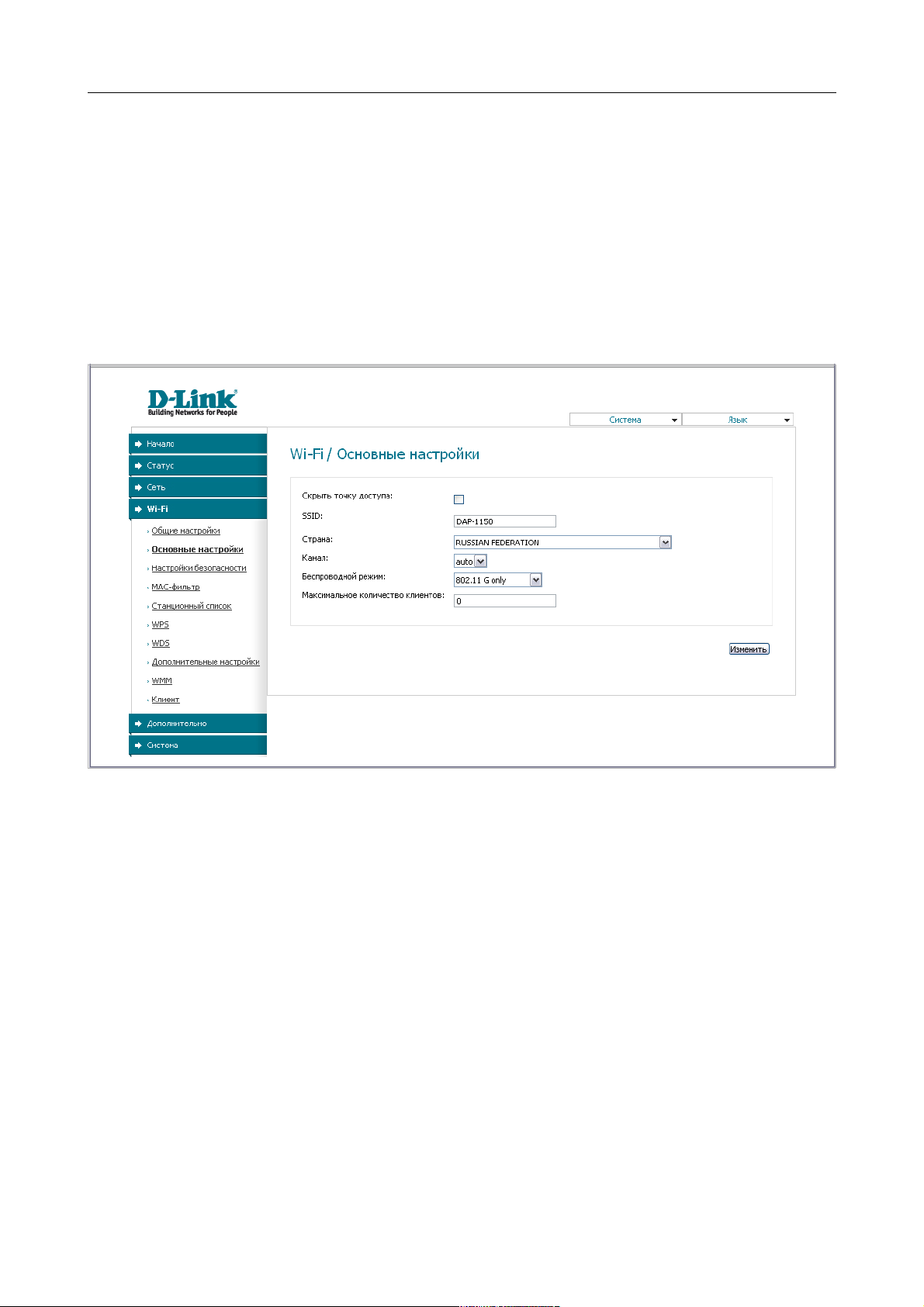
DAP-1150 Беспроводная точка доступа с поддержкой режима маршрутизатора
Руководство пользователя
Настройка устройства в режиме
точки доступа
Для каждого сегмента сети можно задать имя (SSID), параметры безопасности и правила
фильтрации на основе MAC-адресов, а также активировать функцию WMM (если
необходимо). Для задания таких параметров выделите необходимую часть сети в списке
BSSID и нажмите кнопку Изменить. Затем перейдите на соответствующую страницу
раздела меню Wi-Fi.
Основные настройки
На странице Wi-Fi / Основные настройки Вы можете задать основные параметры для
беспроводной сети точки доступа.
Рисунок 22. Основные настройки беспроводной локальной сети.
Страница 30 из 133
Page 31

DAP-1150 Беспроводная точка доступа с поддержкой режима маршрутизатора
Руководство пользователя
Параметр Описание
Если данный флажок установлен, другие пользователи не
смогут видеть Вашу Wi-Fi-сеть. (Рекомендуется не
Скрыть точку доступа
устанавливать флажок, так как данная функция усложняет
процесс первоначальной настройки сети.)
Название Вашей беспроводной локальной сети. По умолчанию
задано значение DAP-1150. Если Ваша сеть разделена на
сегменты, для каждого из них также определено название по
SSID
умолчанию (DAP-1150.2, DAP-1150.3 и DAP-1150.4).
Рекомендуется определить собственное название сети (или
каждого сегмента сети). Используйте цифры и латинские
буквы.
Настройка устройства в режиме
точки доступа
Страна
раскрывающегося списка.
Номер канала беспроводного соединения. При выборе
Ваше местоположение. Выберите необходимое значение из
Канал
значения auto точка доступа сама выбирает канал с
наименьшими помехами.
Режим работы беспроводной сети точки доступа. Данный
Беспроводной режим
параметр определяет стандарты устройств, которые смогут
работать в Вашей беспроводной сети. Выберите необходимое
значение из раскрывающегося списка.
Максимальное количество устройств, которые могут
Максимальное
количество клиентов
подключиться к беспроводной сети точки доступа. Если
установлено значение 0, устройство не ограничивает
количество подключенных клиентов.
После изменения параметров нажмите кнопку Изменить.
Страница 31 из 133
Page 32

DAP-1150 Беспроводная точка доступа с поддержкой режима маршрутизатора
Руководство пользователя
Настройка устройства в режиме
точки доступа
Настройки безопасности
На странице Wi-Fi / Настройки безопасности Вы можете изменить параметры
безопасности Вашей беспроводной сети.
Рисунок 23. Настройки безопасности беспроводной сети по умолчанию.
По умолчанию для локальной беспроводной сети в системе задан тип сетевой
аутентификации Open (открытая сеть) без шифрования.
Настройки по умолчанию не обеспечивают защиту беспроводной локальной сети.
Настоятельно рекомендуется задать собственные настройки безопасности. В случае
!
разбиения беспроводной сети точки доступа на сегменты рекомендуется определить
собственные настройки безопасности для каждого сегмента сети.
Рисунок 24. Типы аутентификации, поддерживаемые точкой доступа.
Страница 32 из 133
Page 33

DAP-1150 Беспроводная точка доступа с поддержкой режима маршрутизатора
Руководство пользователя
Точка доступа поддерживает следующие типы аутентификации:
Тип аутентификации Описание
Настройка устройства в режиме
точки доступа
Open
Open-IEEE8021X
Shared
WEPAUTO
WPA
WPA-PSK
WPA2
Открытая аутентификация с возможностью использования
WEP-шифрования.
Открытая аутентификация с использованием RADIUS-сервера
и возможностью использования WEP-шифрования.
Аутентификация с общим ключом с использованием WEPшифрования.
Комбинированный тип аутентификации. При выборе данного
значения к беспроводной сети, создаваемой точкой доступа,
могут подключаться устройства, использующие тип
аутентификации Open с активированным WEP-шифрованием,
и устройства, использующие тип аутентификации Shared.
Аутентификация по технологии WPA c использованием
RADIUS-сервера.
Аутентификация по технологии WPA c использованием PSKключа.
Аутентификация по технологии WPA2 c использованием
RADIUS-сервера.
WPA2-PSK
WPA/WPA2 mixed
WPA-PSK/WPA2-PSK
mixed
Для использования типов аутентификации Open-IEEE8021X , WPA , WPA2 и
!
WPA/WPA2 mixed необходимо наличие RADIUS- сервера.
Аутентификация по технологии WPA2 c использованием PSKключа.
Комбинированный тип аутентификации. При выборе данного
значения к беспроводной сети, создаваемой точкой доступа,
могут подключаться устройства, использующие тип
аутентификации WPA и устройства, использующие тип
аутентификации WPA2.
Комбинированный тип аутентификации. При выборе данного
значения к беспроводной сети, создаваемой точкой доступа,
могут подключаться устройства, использующие тип
аутентификации WPA-PSK и устройства, использующие тип
аутентификации WPA2-PSK.
Страница 33 из 133
Page 34

DAP-1150 Беспроводная точка доступа с поддержкой режима маршрутизатора
Руководство пользователя
Настройка устройства в режиме
точки доступа
При выборе значений Open, Shared или WEPAUTO на странице отображается раздел
Настройки шифрования WEP:
Рисунок 25. Значение Open в раскрывающемся списке Сетевая аутентификация.
Страница 34 из 133
Page 35

DAP-1150 Беспроводная точка доступа с поддержкой режима маршрутизатора
Руководство пользователя
Параметр Описание
Флажок для активации WEP-шифрования. При установленном
флажке на странице отображается поле Номер ключа по
Включить
шифрование WEP
умолчанию, флажок Ключ шифрования WEP как HEX и
четыре поля Ключ шифрования WEP. Для типов
аутентификации Shared и WEPAUTO флажок всегда
установлен.
Настройка устройства в режиме
точки доступа
Номер ключа по
умолчанию
Ключ шифрования
WEP как HEX
Ключ шифрования
WEP(1-4)
Номер ключа (от 1-го до 4-го), который будет использоваться
для WEP-шифрования.
Установите флажок, чтобы задать шестнадцатеричное число в
качестве ключа для шифрования.
Ключи для WEP-шифрования. При шифровании используется
ключ, номер которого указан в раскрывающемся списке
Номер ключа по умолчанию. Необходимо заполнить все
поля.
Вы можете задавать ключи длиной 5 или 13 символов (цифр и
(или) латинских букв). Если установлен флажок Ключ
шифрования WEP как HEX, Вы можете задавать только
ключи длиной 10 символов (цифры от 0 до 9 и латинские буквы
от A до F).
Страница 35 из 133
Page 36

DAP-1150 Беспроводная точка доступа с поддержкой режима маршрутизатора
Руководство пользователя
Настройка устройства в режиме
точки доступа
При выборе значения Open-IEEE8021X на странице отображаются разделы Настройки
шифрования WEP и Настройки RADIUS:
Рисунок 26. Значение Open-IEEE8021X в раскрывающемся списке Сетевая аутентификация.
Страница 36 из 133
Page 37

DAP-1150 Беспроводная точка доступа с поддержкой режима маршрутизатора
Руководство пользователя
Параметр Описание
Флажок для активации WEP-шифрования. При установленном
флажке на странице отображается поле Номер ключа по
Включить
шифрование WEP
умолчанию, флажок Ключ шифрования WEP как HEX и
четыре поля Ключ шифрования WEP. Для типов
аутентификации Shared и WEPAUTO флажок всегда
установлен.
Настройка устройства в режиме
точки доступа
Номер ключа по
умолчанию
Ключ шифрования
WEP как HEX
Ключ шифрования
WEP(1-4)
IP-адрес IP-адрес RADIUS-сервера.
Порт
RADIUS ключ
шифрования
Номер ключа (от 1-го до 4-го), который будет использоваться
для WEP-шифрования.
Установите флажок, чтобы задать шестнадцатеричное число в
качестве ключа для шифрования.
Ключи для WEP-шифрования. При шифровании используется
ключ, номер которого указан в раскрывающемся списке
Номер ключа по умолчанию. Необходимо заполнить все
поля.
Вы можете задавать ключи длиной 5 или 13 символов (цифр и
(или) латинских букв). Если установлен флажок Ключ
шифрования WEP как HEX, Вы можете задавать только
ключи длиной 10 символов (цифры от 0 до 9 и латинские буквы
от A до F).
Номер порта RADIUS-сервера.
Пароль для доступа к RADIUS-серверу.
Страница 37 из 133
Page 38

DAP-1150 Беспроводная точка доступа с поддержкой режима маршрутизатора
Руководство пользователя
Настройка устройства в режиме
точки доступа
При выборе значений WPA-PSK, WPA2-PSK или WPA-PSK/WPA2-PSK mixed на
странице отображается раздел Настройки шифрования WPA:
Рисунок 27. Значение WPA2-PSK в раскрывающемся списке Сетевая аутентификация.
Параметр Описание
Ключ для WPA-шифрования. Ключ может состоять из цифр
Ключ шифрования PSK
и (или) латинских букв.
Флажок для активации предварительной аутентификации
WPA2 Предварительная
аутентификация
(отображается только для типов WPA2-PSK и WPAPSK/WPA2-PSK mixed).
WPA шифрование Механизм шифрования: TKIP, AES или TKIP+AES.
Период времени (в секундах), по истечении которого
WPA период
обновления ключа
генерируется новый ключ для шифрования по технологии
WPA. Если в данном поле указано значение 0, ключ
обновляться не будет.
Страница 38 из 133
Page 39

DAP-1150 Беспроводная точка доступа с поддержкой режима маршрутизатора
Руководство пользователя
Настройка устройства в режиме
точки доступа
При выборе значения WPA, WPA2 или WPA/WPA2 mixed на странице отображаются
разделы Настройки RADIUS и Настройки шифрования WPA:
Рисунок 28. Значение WPA2 в раскрывающемся списке Сетевая аутентификация.
Параметр Описание
Флажок для активации предварительной аутентификации
WPA2 Предварительная
аутентификация
IP-адрес
при использовании технологии WPA2 (отображается только
для типов WPA2 и WPA/WPA2 mixed).
IP-адрес RADIUS-сервера.
Порт Номер порта RADIUS-сервера.
RADIUS ключ
Пароль для доступа к RADIUS-серверу.
шифрования
WPA шифрование Механизм шифрования: TKIP, AES или TKIP+AES.
Период времени (в секундах), по истечении которого
WPA период
обновления ключа
генерируется новый ключ для шифрования по технологии
WPA. Если в данном поле указано значение 0, ключ
обновляться не будет.
После задания необходимых параметров нажмите кнопку Изменить.
Страница 39 из 133
Page 40

DAP-1150 Беспроводная точка доступа с поддержкой режима маршрутизатора
Руководство пользователя
Настройка устройства в режиме
точки доступа
MAC-фильтр
На странице Wi-Fi / MAC фильтр Вы можете определить список MAC-адресов устройств,
которые будут иметь доступ к Вашей сети, либо задать MAC-адреса устройств, которые не
смогут подключаться к Вашей беспроводной сети.
Рисунок 29. Страница для настройки MAC-фильтров для беспроводной сети.
По умолчанию режим ограничений, основанных на MAC-адресах устройств, не активен
(переключатель Режим ограничений MAC-фильтра на закладке Режим фильтра
установлен в положение Отключен).
Чтобы открыть Вашу беспроводную сеть для устройств, адреса которых указаны на закладке
MAC-адреса, и закрыть беспроводную сеть для всех других устройств, установите
переключатель Режим ограничений MAC-фильтра в положение Разрешать.
Чтобы закрыть Вашу беспроводную сеть для устройств, адреса которых указаны на закладке
MAC-адреса, установите переключатель в положение Запрещать.
Страница 40 из 133
Page 41

DAP-1150 Беспроводная точка доступа с поддержкой режима маршрутизатора
Руководство пользователя
Настройка устройства в режиме
точки доступа
Чтобы добавить MAC-адрес, для которого будет действовать выбранный Вами режим
ограничений, перейдите на закладку MAC-адреса, введите соответствующий адрес в поле
MAC-адрес в разделе Добавление MAC-адреса и нажмите кнопку Изменить. После
этого введенный адрес отобразится в разделе Список MAC-адресов.
Рисунок 30. Закладка для добавления MAC-адреса.
Чтобы удалить какой-либо адрес из списка MAC-адресов, установите флажок,
расположенный справа от соответствующего MAC-адреса в разделе Список MAC-
адресов, и нажмите кнопку Удалить.
Страница 41 из 133
Page 42

DAP-1150 Беспроводная точка доступа с поддержкой режима маршрутизатора
Руководство пользователя
Настройка устройства в режиме
точки доступа
Станционный список
На странице Wi-Fi / Станционный список Вы можете просмотреть список беспроводных
устройств, подключенных к точке доступа.
Рисунок 31. Страница для управления подключенными беспроводными устройствами.
Если необходимо отключить какое-либо устройство от беспроводной сети, установите
флажок в строке, содержащей MAC-адрес этого устройства, и нажмите кнопку
Разъединить.
Чтобы на странице отобразилась самая актуальная информация об устройствах,
подключенных к беспроводной сети, нажмите кнопку Обновить.
Страница 42 из 133
Page 43

DAP-1150 Беспроводная точка доступа с поддержкой режима маршрутизатора
Руководство пользователя
Настройка устройства в режиме
точки доступа
WPS
На странице Wi-Fi / WPS Вы можете активировать функцию безопасной настройки
беспроводной сети, а также выбрать способ установки беспроводной сети.
Функция WPS позволяет автоматически настроить защищенную беспроводную сеть.
Устройства, подключаемые к беспроводной сети точки доступа с помощью функции WPS,
должны поддерживать данную функцию.
Если беспроводная сеть разделена на сегменты (в списке MBSSID на странице Wi-Fi
/ Общие настройки выделено значение 2 , 3 или 4 ), функция WPS позволяет
!
добавлять устройства только к первому сегменту сети (первое значение в списке
BSSID ).
Для использования этой функции необходимо заранее задать для беспроводной сети
!
тип шифрования с использованием технологии WPA.
Рисунок 32. Страница для настройки функции WPS.
Страница 43 из 133
Page 44

DAP-1150 Беспроводная точка доступа с поддержкой режима маршрутизатора
Руководство пользователя
Настройка устройства в режиме
точки доступа
Чтобы активировать функцию WPS, установите флажок Включить WPS и нажмите кнопку
Изменить. При установленном флажке на странице доступны разделы Информация и
Соединение.
Параметр Описание
WPS статус
SSID
Сетевая
аутентификация
Шифрование
Обновить
Сбросить
конфигурацию
Метод WPS
Состояние соединения с беспроводным устройством,
подключаемым с помощью функции WPS.
Название сети точки доступа (или первого сегмента сети в
случае разделения сети на сегменты).
Тип сетевой аутентификации, заданный для сети (или первого
сегмента сети) точки доступа.
Текущий тип шифрования, заданный для сети (или первого
сегмента сети) точки доступа.
Кнопка для обновления информации о состоянии соединения с
беспроводным устройством, подключаемым с помощью
функции WPS.
Кнопка сброса параметров функции WPS для подключения
следующего устройства.
Метод использования функции WPS. Возможные значения:
PIN – подключение устройства с помощью PIN-кода,
PIN код
Соединить
PBC – подключение устройства с помощью нажатия на кнопку.
PIN-код беспроводного устройства, поддерживающего функцию
WPS.
Поле отображается только в случае выбора значения PIN в
списке Метод WPS.
Кнопка для подключения устройства к беспроводной сети точки
доступа с помощью функции WPS.
Страница 44 из 133
Page 45

DAP-1150 Беспроводная точка доступа с поддержкой режима маршрутизатора
Руководство пользователя
Настройка устройства в режиме
точки доступа
Для установки локальной беспроводной сети с помощью метода PIN функции WPS
выполните перечисленные ниже действия.
1. Установите флажок Включить WPS.
2. Нажмите кнопку Изменить.
3. В поле Метод WPS выберите значение PIN.
4. Выберите метод PIN в программном обеспечении беспроводного устройства,
подключаемого к беспроводной сети.
5. Нажмите соответствующую кнопку на корпусе или в программном обеспечении
беспроводного устройства, подключаемого к беспроводной сети.
6. Сразу введите PIN-код, указанный на корпусе подключаемого устройства или в его
программном обеспечении, в поле PIN код.
7. Нажмите кнопку Соединить в web-интерфейсе точки доступа.
Для установки локальной беспроводной сети с помощью метода PBC функции WPS
выполните перечисленные ниже действия.
1. Установите флажок Включить WPS.
2. Нажмите кнопку Изменить.
3. В поле Метод WPS выберите значение PBC.
4. Выберите метод PBC в программном обеспечении беспроводного устройства,
подключаемого к беспроводной сети.
5. Нажмите соответствующую кнопку на корпусе или в программном обеспечении
беспроводного устройства, подключаемого к беспроводной сети.
6. Сразу нажмите кнопку Соединить в web-интерфейсе точки доступа.
Страница 45 из 133
Page 46

DAP-1150 Беспроводная точка доступа с поддержкой режима маршрутизатора
Руководство пользователя
Настройка устройства в режиме
точки доступа
WDS
На странице Wi-Fi / WDS Вы можете активировать функцию WDS и выбрать режим работы
для данной функции.
Функция WDS позволяет объединить несколько локальных сетей с помощью беспроводного
соединения между точками доступа.
Рисунок 33. Страница для настройки функции WDS.
На странице представлены следующие элементы:
Параметр Описание
Режим использования функции WDS.
Выключен – функция WDS не активирована.
Bridge mode – режим моста. Точки доступа, соединенные с
Режим WDS
помощью такого режима, общаются только между собой. К ним
не могут подключаться беспроводные клиенты.
Repeater mode – режим повторителя. Точки доступа,
соединенные с помощью такого режима, общаются между собой,
кроме того, к ним могут подключаться беспроводные клиенты.
Страница 46 из 133
Page 47

DAP-1150 Беспроводная точка доступа с поддержкой режима маршрутизатора
Руководство пользователя
Параметр Описание
Физический режим передачи данных между точками доступа,
соединенными по технологии WDS.
Настройка устройства в режиме
точки доступа
Физический режим
WDS
Шифрование WDS
Ключ шифрования
WDS MAC(1-4)
CCK – только устройства стандарта 802.11b.
OFDM – только устройства стандарта 802.11g.
HTMIX – устройства стандартов 802.11g и 802.11n.
GREENFIELD – только устройства стандарта 802.11n.
Тип шифрования для передачи данных между точками доступа,
соединенными по технологии WDS.
NONE – шифрование не используется.
WEP.
TKIP.
AES.
Ключ для указанного выше типа шифрования. Ключ может
состоять из цифр и (или) латинских букв. Поле не отображается,
если в списке Шифрование WDS выделено значение NONE.
MAC-адреса устройств, соединяемых с точкой доступа по
технологии WDS.
Параметры функции WDS, определяемые на данной странице, должны быть
одинаковыми для всех соединяемых устройств. Кроме того, необходимо задать один
!
и тот же канал (на странице Wi-Fi /Основные настройки ).
После задания необходимых параметров нажмите кнопку Изменить.
Страница 47 из 133
Page 48

DAP-1150 Беспроводная точка доступа с поддержкой режима маршрутизатора
Руководство пользователя
Настройка устройства в режиме
точки доступа
Дополнительные настройки
На странице Wi-Fi / Дополнительные настройки Вы можете определить
дополнительные параметры, влияющие на работу Вашей беспроводной сети.
Изменения параметров на данной странице могут оказать негативное влияние на
!
Вашу беспроводную сеть.
Рисунок 34. Страница дополнительных настроек для беспроводной сети.
Страница 48 из 133
Page 49

DAP-1150 Беспроводная точка доступа с поддержкой режима маршрутизатора
Руководство пользователя
На странице представлены следующие элементы:
Параметр Описание
Интервал (в секундах) между проверками активности
Station Keep Alive
беспроводных устройств, входящих в локальную сеть. Если
задано значение 0, проверка не выполняется.
Настройка устройства в режиме
точки доступа
Beacon период
RTS порог
Frag порог
DTIM период
TX мощность
BG защита
Интервал (в миллисекундах) между отправкой пакетов для
синхронизации беспроводной сети.
Минимальный размер пакета (в байтах), для которого будет
передаваться RTS-кадр.
Максимальный размер нефрагментируемого (неделимого) пакета
(в байтах). Пакеты большего размера фрагментируются
(разбиваются на части).
Период времени (в секундах) между отправкой DTIM-сообщения
(уведомления о последующей широковещательной (broadcast)
или групповой (multicast) передаче) и передачей данных.
Мощность передатчика (в процентах).
Функция защиты устройств стандарта 802.11b и 802.11g
используется для уменьшения количества конфликтов между
устройствами Вашей беспроводной сети.
Возможные значения:
Auto – функция защиты включается и выключается
автоматически в зависимости от состояния сети (рекомендуется,
если в Вашей сети есть устройства стандарта 802.11b и
устройства стандарта 802.11g),
Always On – функция защиты всегда активна (такая настройка
может существенно снизить производительность беспроводной
сети),
Always Off – функция защиты всегда неактивна.
Данный параметр определяет длину блока CRC-проверки,
передаваемого точкой доступа при взаимодействии с
беспроводными устройствами. Возможные значения:
TX преамбула
Long Preamble – длинный блок,
Short Preamble – короткий блок (данное значение
рекомендуется для сети с интенсивным трафиком).
После изменения параметров нажмите кнопку Изменить.
Страница 49 из 133
Page 50

DAP-1150 Беспроводная точка доступа с поддержкой режима маршрутизатора
Руководство пользователя
Настройка устройства в режиме
точки доступа
WMM
На странице Wi-Fi / WMM Вы можете активировать функцию Wi-Fi Multimedia (WMM).
Функция WMM реализует механизм QoS для беспроводных соединений. Она позволяет
улучшить качество передачи данных по Wi-Fi-сети за счет назначения приоритетов
различным типам трафика.
Чтобы включить функцию WMM, установите флажок WMM и нажмите кнопку Изменить.
Рисунок 35. Страница для настройки функции WMM.
В системе заданы все необходимые параметры для функции WMM. Не
!
рекомендуется менять настройки, определенные по умолчанию.
Функция WMM позволяет назначать приоритеты для четырех категорий доступа (Access
Category, AC):
• AC_BK (Background, фоновый режим) – трафик с низким приоритетом (задания на
печать, загрузка файлов, пр.);
• AC_BE (Best Effort, лучшее качество из возможного) – трафик от устаревших
устройств или устройств и приложений, которые не поддерживают функцию QoS;
• AC_VI (Video, передача видео);
• AC_VO (Voice, передача голоса).
Параметры категорий доступа определены как для самой точки доступа (в разделе WMM
параметры точки доступа), так и для беспроводных устройств, подключенных к ней (в
разделе WMM параметры станции).
Страница 50 из 133
Page 51

DAP-1150 Беспроводная точка доступа с поддержкой режима маршрутизатора
Руководство пользователя
Для каждой категории доступа доступны следующие параметры:
Параметр Описание
Aifsn Arbitrary Inter-Frame Space Number – коэффициент переменного
межкадрового интервала.
Этот параметр влияет на временную задержку для данной
категории доступа. Чем меньше значение данного параметра,
тем выше приоритет категории доступа.
Настройка устройства в режиме
точки доступа
CWMin/CWMax
Txop
ACM Admission Control Mandatory – обязательный контроль допуска.
Ack
Contention Window Minimum – минимальный размер окна
конкурентного доступа.
Contention Window Maximum – максимальный размер окна
конкурентного доступа.
Эти параметры влияют на временную задержку для данной
категории доступа. Значение поля CWMax не должно быть
меньше значения поля CWMin. Чем меньше разница между
значением поля CWMax и значением поля CWMin, тем выше
приоритет категории доступа.
Transmission Opportunity – возможность передачи данных.
Чем больше значение данного параметра, тем выше приоритет
категории доступа.
Если флажок установлен, устройство не может использовать
данную категорию доступа.
Acknowledgment – подтверждение приема.
Реакция на запросы отклика во время передачи данных.
Отображается только в разделе WMM параметры точки
доступа.
Если флажок не установлен, точка доступа отвечает на запросы.
Если флажок установлен, точка доступа не отвечает на запросы.
После изменения параметров нажмите кнопку Изменить.
Страница 51 из 133
Page 52

DAP-1150 Беспроводная точка доступа с поддержкой режима маршрутизатора
Руководство пользователя
Настройка устройства в режиме
точки доступа
Клиент
На странице Wi-Fi / Клиент Вы можете настроить устройство в качестве клиента для
подключения к беспроводной точке доступа.
Если устройство настроено в качестве клиента, то беспроводной интерфейс
используется в качестве WAN-порта, а LAN-порт используется для подключения
!
локального проводного устройства.
Режим клиента, как правило, используется для подключения к сети беспроводного Интернетпровайдера. Все параметры, задаваемые на данной странице, предоставляются таким
провайдером.
Рисунок 36. Страница для настройки точки доступа в качестве клиента.
На странице представлены следующие элементы:
Параметр Описание
Включить
SSID Название сети, к которой подключается точка доступа.
BSSID
Сетевая
аутентификация
Флажок для настройки точки доступа в качестве клиента.
Уникальный идентификатор сети, к которой подключается точка
доступа.
Тип сетевой аутентификации в сети, к которой подключается
точка доступа.
Страница 52 из 133
Page 53

DAP-1150 Беспроводная точка доступа с поддержкой режима маршрутизатора
Руководство пользователя
Настройка устройства в режиме
точки доступа
Для типов сетевой аутентификации Open и Shared на странице отображаются следующие
поля:
Параметр Описание
Флажок для активации WEP-шифрования. При установленном
Включить
шифрование WEP
флажке на странице отображается поле Номер ключа по
умолчанию и четыре поля Ключ шифрования WEP. Для
типа шифрования Shared флажок всегда установлен.
Номер ключа по
умолчанию
Номер ключа (от 1-го до 4-го), который будет использоваться
для WEP-шифрования.
Ключи для WEP-шифрования. При шифровании используется
ключ, номер которого указан в раскрывающемся списке
Ключ шифрования
WEP (1-4)
Номер ключа по умолчанию. Необходимо заполнить все
поля. Вы можете задавать ключи длиной 5 или 13 символов
(цифр и (или) латинских букв).
Для типов сетевой аутентификации WPA-PSK и WPA2-PSK на странице отображаются
следующие поля:
Параметр Описание
WPA шифрование Механизм шифрования: TKIP или AES.
Ключ шифрования
PSK
Ключ для WPA-шифрования. Ключ может состоять из цифр и
(или) латинских букв.
Нажмите кнопку Изменить.
После настройки устройства в качестве клиента необходимо создать WAN-соединение с
соответствующими параметрами для физического интерфейса WiFiClient.
Страница 53 из 133
Page 54

DAP-1150 Беспроводная точка доступа с поддержкой режима маршрутизатора
Руководство пользователя
Настройка устройства в режиме
точки доступа
Дополнительно
Данный раздел предназначен для переключения режимов работы устройства.
Режим устройства
На странице Дополнительно / Режим устройства Вы можете изменить текущий режим
работы устройства.
Рисунок 37. Страница выбора режима работы устройства.
Чтобы переключить устройство в другой режим, выберите значение Роутер в
раскрывающемся списке Режим работы и нажмите кнопку Изменить. Затем выберите
значение Сохр. и Перезагрузить в меню, которое отображается при наведении указателя
мыши на надпись Система в правом верхнем углу страницы и дождитесь перезагрузки
устройства.
Проводное подключение к устройству в режиме маршрутизатора недоступно.
!
Страница 54 из 133
Page 55

DAP-1150 Беспроводная точка доступа с поддержкой режима маршрутизатора
Руководство пользователя
Настройка устройства в режиме
точки доступа
Система
В данном разделе меню Вы можете сохранить текущие настройки в энергонезависимой
памяти, сделать резервную копию конфигурации устройства, восстановить его настройки из
конфигурационного файла, вернуть устройство к заводским настройкам, просмотреть
журнал событий, настроить автоматическую синхронизацию системного времени, обновить
программное обеспечение устройства и изменить пароль для доступа к web-интерфейсу.
Пароль администратора
На странице Система / Пароль администратора Вы можете изменить пароль учетной
записи администратора для доступа к web-интерфейсу точки доступа.
Настоятельно рекомендуется изменить пароль учетной записи администратора при
!
первоначальной настройке устройства для повышения безопасности.
Рисунок 38. Страница изменения пароля администратора.
Введите новый пароль для доступа к web-интерфейсу точки доступа в поля Пароль и
Подтверждение. Затем нажмите кнопку Сохранить.
Страница 55 из 133
Page 56

DAP-1150 Беспроводная точка доступа с поддержкой режима маршрутизатора
Руководство пользователя
Настройка устройства в режиме
точки доступа
Конфигурация
На странице Система / Конфигурация Вы можете сохранить измененные настройки в
энергонезависимой памяти или восстановить заводские настройки точки доступа, а также
создать резервную копию текущей конфигурации или восстановить ранее сохраненную
конфигурацию из файла.
Рисунок 39. Страница Система / Конфигурация.
На странице доступны следующие кнопки:
Элемент Описание
Кнопка для сохранения настроек в энергонезависимой памяти.
Сохранить
Обязательно сохраняйте настройки после любого изменения
параметров точки доступа. В противном случае при аппаратной
перезагрузке все изменения будут утеряны.
Кнопка для сброса настроек точки доступа к заводским
установкам. Другим вариантом сброса настроек является
Заводские настройки
использование кнопки Reset (см. раздел Сохранение и
восстановление настроек, стр. 20).
Кнопка для сохранения конфигурации на локальном диске
Резерв. копия
компьютера. Нажмите кнопку и следуйте инструкциям
диалогового окна.
Кнопка для загрузки ранее сохраненной конфигурации (всех
параметров точки доступа) с локального диска компьютера.
Восстановить
Кнопка Обзор позволяет выбрать файл сохраненной
конфигурации на локальном диске компьютера.
Операции, выполняемые с помощью кнопок Сохранить, Заводские настройки и
Резерв. копия, также доступны в меню, которое отображается при наведении указателя
мыши на надпись Система в правом верхнем углу страницы.
Страница 56 из 133
Page 57

DAP-1150 Беспроводная точка доступа с поддержкой режима маршрутизатора
Руководство пользователя
Настройка устройства в режиме
точки доступа
Журнал событий
На странице Система / Журнал событий Вы можете настроить параметры журнала
событий, а также настроить передачу журнала на внешний узел.
Рисунок 40. Страница Система / Журнал событий. Закладка Конфигурация.
Чтобы разрешить формирование журнала событий, на закладке Конфигурация установите
флажок Журналирование. Затем задайте необходимые параметры.
Элемент Описание
В раскрывающемся списке выберите необходимый тип
журналирования.
• Локальный – журнал событий хранится в памяти точки
доступа (отображается на закладке Журнал). При выборе
этого значения поля Тип адреса сервера, Сервер и
Тип журналирования
Порт не отображаются.
• Удаленный – журнал событий передается на узел,
заданный в поле Сервер.
• Локальный и удаленный – журнал событий хранится
в памяти точки доступа (отображается на закладке
Журнал) и передается на узел, заданный в поле Сервер.
Уровень
журналирования
Тип сообщений и предупреждений, которые будут заноситься в
журнал событий.
Тип адреса сервера
Сервер
В раскрывающемся списке выберите значение IP, чтобы задать
IP-адрес узла из локальной или глобальной сети, или URL,
чтобы задать URL-адрес удаленного сервера.
IP- или URL-адрес узла из локальной или глобальной сети, на
который будет передаваться журнал событий.
Страница 57 из 133
Page 58

DAP-1150 Беспроводная точка доступа с поддержкой режима маршрутизатора
Руководство пользователя
Настройка устройства в режиме
точки доступа
Элемент Описание
Порт узла, заданного в поле Сервер, на который будет
Порт
передаваться журнал событий. По умолчанию задано значение
514.
После задания необходимых параметров нажмите кнопку Изменить.
Чтобы запретить формирование журнала событий, снимите флажок Журналирование, а
затем нажмите кнопку Изменить.
На закладке Журнал отображены события, которые Вы выделили в списке Уровень
журналирования.
Рисунок 41. Страница Система / Журнал событий. Закладка Журнал.
Для отображения самых последних событий нажмите кнопку Обновить.
Для записи журнала событий в файл на локальном диске компьютера, нажмите кнопку
Экспорт и следуйте инструкциям диалогового окна.
Страница 58 из 133
Page 59

DAP-1150 Беспроводная точка доступа с поддержкой режима маршрутизатора
Руководство пользователя
Настройка устройства в режиме
точки доступа
Обновление ПО
На странице Система / Обновление ПО Вы можете обновить внутреннее программное
обеспечение точки доступа.
Обновление внутреннего ПО точки доступа рекомендуется выполнять только при
проводном подключении устройства к компьютеру (возможно только в режиме
!
точки доступа).
Рисунок 42. Страница Система / Обновление ПО.
Текущая версия внутреннего ПО устройства указана в поле Версия прошивки на странице
Начало. Если Вам необходимо обновить ПО точки доступа, выполните перечисленные
ниже действия.
Внимание! Во время обновления программного обеспечения не отключайте
!
питание точки доступа. Это может повлечь за собой выход устройства из строя.
1. Скачайте файл с новой версией программного обеспечения на сайте www.dlink.ru.
2. Нажмите кнопку Обзор на странице Система / Обновление ПО, чтобы
определить местоположение файла с новой версией ПО.
3. Нажмите кнопку Обновить для установки нового внутреннего ПО точки доступа.
4. Дождитесь перезагрузки точки доступа (полторы-две минуты).
5. Введите имя пользователя администратора (admin) и текущий пароль для доступа к
web-интерфейсу.
6. Наведите указатель мыши на надпись Система в правом верхнем углу страницы и
выберите пункт Заводские настройки для восстановления заводских настроек
устройства.
7. Дождитесь перезагрузки точки доступа. Обратитесь к web-интерфейсу, используя IPадрес, имя пользователя и пароль, установленные по умолчанию (192.168.0.50,
admin, admin).
Страница 59 из 133
Page 60

DAP-1150 Беспроводная точка доступа с поддержкой режима маршрутизатора
Руководство пользователя
Настройка устройства в режиме
точки доступа
NTP-клиент
На странице Система / NTP клиент Вы можете настроить автоматическую синхронизацию
системного времени с сервером времени из сети Интернет.
Рисунок 43. Страница Система / NTP клиент.
Для автоматической синхронизации часов точки доступа с каким-либо сервером времени:
1. установите флажок Включено,
2. выберите Ваш часовой пояс,
3. в поле Сервера времени задайте необходимый NTP-сервер или оставьте значение,
заданное по умолчанию,
4. нажмите кнопку Изменить.
При выключении питания или перезагрузке точки доступа происходит сброс даты и
времени устройства. Если точка доступа настроена на автоматическую
!
синхронизацию времени, то при установке соединения с сетью Интернет показания
часов устройства автоматически восстановятся.
Страница 60 из 133
Page 61

DAP-1150 Беспроводная точка доступа с поддержкой режима маршрутизатора
Руководство пользователя
Настройка устройства в режиме
маршрутизатора
ГЛАВА 5. НАСТРОЙКА УСТРОЙСТВА В РЕЖИМЕ
МАРШРУТИЗАТОРА
Статус
В данном разделе меню Вы можете просмотреть данные, отображающие текущее состояние
точки доступа в режиме маршрутизатора. Здесь представлена статистика по каждому из
активных интерфейсов, данные об устройствах, подключенных к сети точки доступа и ее
web-интерфейсу, а также таблица маршрутизации.
Сетевая статистика
На странице Статус / Сетевая статистика Вы можете просмотреть статистические
данные по всем интерфейсам, активным на данный момент времени.
Рисунок 44. Страница Статус / Сетевая статистика.
Страница 61 из 133
Page 62

DAP-1150 Беспроводная точка доступа с поддержкой режима маршрутизатора
Руководство пользователя
Настройка устройства в режиме
маршрутизатора
Таблица маршрутизации
Страница Статус / Таблица маршрутизации отображает информацию о маршрутах. В
таблице представлены IP-адреса назначения, шлюзы, маски подсети и другие данные.
Рисунок 45. Страница Статус / Таблица маршрутизации.
Страница 62 из 133
Page 63

DAP-1150 Беспроводная точка доступа с поддержкой режима маршрутизатора
Руководство пользователя
Настройка устройства в режиме
маршрутизатора
LAN-клиенты
На странице Статус / LAN клиенты Вы можете просмотреть данные о сетевых
устройствах, подключенных к точке доступа. На странице представлен список устройств,
подключенных к локальной сети точки доступа, а также устройств, обратившихся к webинтерфейсу точки доступа.
Рисунок 46. Страница Статус / LAN клиенты.
Для каждого устройства отображается IP-адрес, MAC-адрес, а также интерфейс, к которому
оно подключено.
Страница 63 из 133
Page 64

DAP-1150 Беспроводная точка доступа с поддержкой режима маршрутизатора
Руководство пользователя
Настройка устройства в режиме
маршрутизатора
Сеть
В данном разделе меню Вы можете настроить основные параметры локальной сети точки
доступа и создать подключение к сети Интернет (WAN-соединение).
Соединения
На странице Сеть / Соединения Вы можете редактировать и создавать соединения,
используемые точкой доступа.
По умолчанию в системе настроено соединение LAN. Оно соответствует локальному
интерфейсу точки доступа (br0). Вы не можете удалить это соединение.
Рисунок 47. Страница Сеть / Соединения.
Чтобы создать новое соединение, нажмите кнопку Добавить. На открывшейся странице
задайте соответствующие параметры.
Чтобы задать другие параметры для существующего соединения, выберите
соответствующую строку в таблице и нажмите левую кнопку мыши. На открывшейся
странице измените необходимые параметры и нажмите кнопку Сохранить.
Чтобы удалить существующее соединение, выберите соответствующую строку в таблице и
нажмите левую кнопку мыши. На открывшейся странице нажмите кнопку Удалить.
Чтобы одно из существующих WAN-соединений использовалось в качестве шлюза по
умолчанию, установите переключатель Шлюз по умолчанию в строке, соответствующей
этому соединению.
Страница 64 из 133
Page 65

DAP-1150 Беспроводная точка доступа с поддержкой режима маршрутизатора
Руководство пользователя
Настройка устройства в режиме
маршрутизатора
Редактирование параметров локального интерфейса
Чтобы изменить параметры локальной сети точки доступа, выберите соединение LAN на
странице Сеть / Соединения.
На закладке Главная Вы можете настроить основные параметры локальной сети точки
доступа.
Рисунок 48. Основные параметры локального интерфейса.
Страница 65 из 133
Page 66
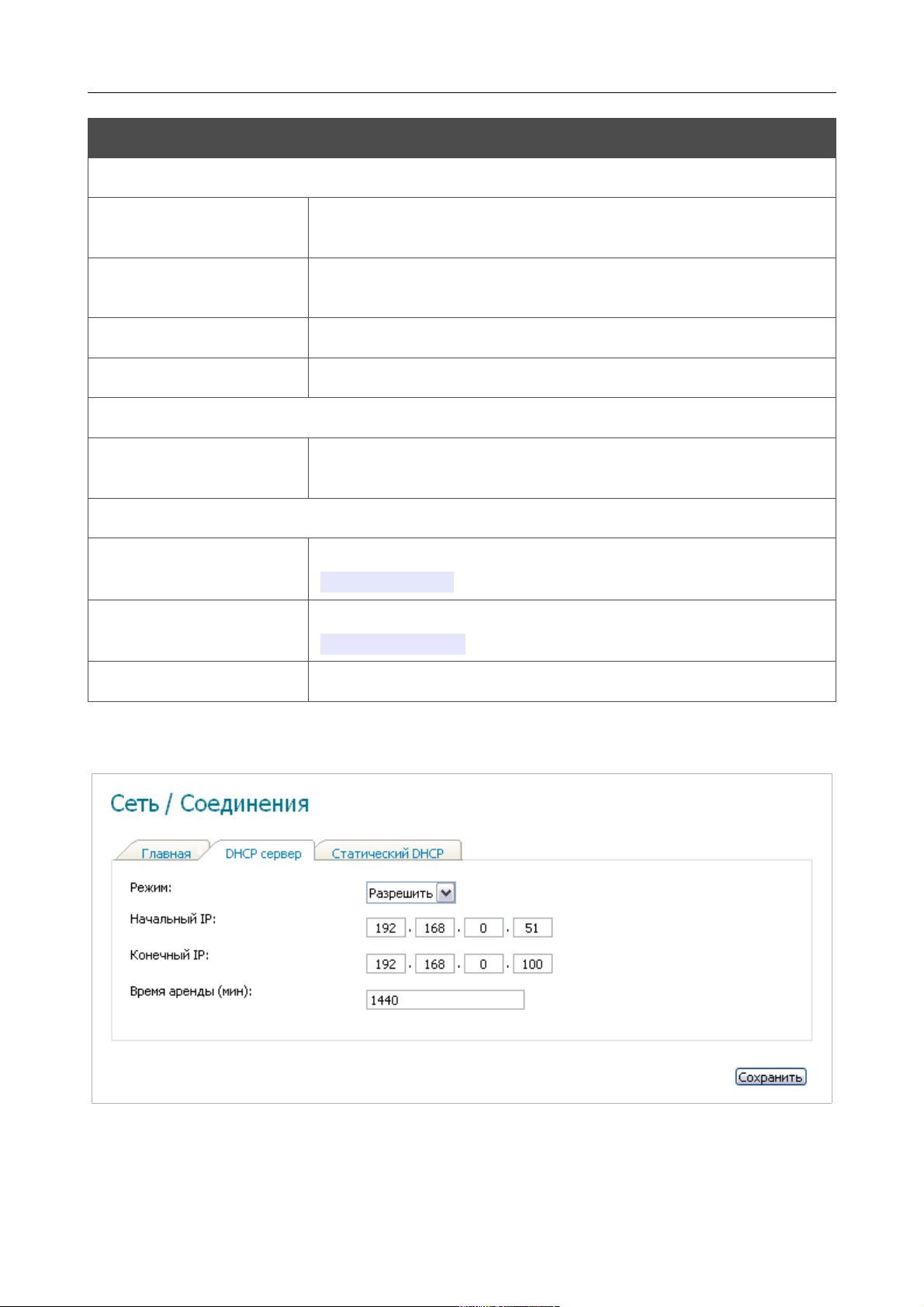
DAP-1150 Беспроводная точка доступа с поддержкой режима маршрутизатора
Руководство пользователя
Параметр Описание
Главные настройки
Настройка устройства в режиме
маршрутизатора
Имя
интерфейсу.
Тип сетевого протокола, который будет использовать
Название соединения, соответствующего локальному
Тип соединения
создаваемое соединение – IPoE.
Разрешить Флажок, разрешающий использование данного соединения.
Направление
Направление данного соединения.
Физический уровень
Физический
интерфейс
Физический интерфейс, к которому привязано данное
соединение – br0.
Настройки IP
IP-адрес точки доступа. По умолчанию задано значение
IP-адрес
192.168.0.50.
Маска подсети. По умолчанию задано значение
Сетевая маска
255.255.255.0.
Интерфейс Название соединения, назначенное системой.
После задания всех необходимых значений нажмите кнопку Сохранить.
На закладке DHCP-сервер Вы можете настроить встроенный DHCP-сервер точки доступа.
Рисунок 49. Закладка для настройки DHCP-сервера.
Страница 66 из 133
Page 67

DAP-1150 Беспроводная точка доступа с поддержкой режима маршрутизатора
Руководство пользователя
Параметр Описание
Режим работы DHCP-сервера точки доступа.
Разрешить – точка доступа автоматически назначает IPадреса клиентам на основании заданных параметров. При
выборе этого значения на закладке отображаются поля
Начальный IP, Конечный IP и Время аренды. Если
DHCP-сервер включен, Вы также можете задавать связки MAC-
Режим
адресов и IP-адресов на закладке Статический DHCP.
Запретить – DHCP-сервер точки доступа выключен, IP-адреса
клиентам назначаются вручную.
Relay – для назначения IP-адресов клиентам используется
внешний DHCP-сервер. При выборе этого значения на закладке
отображается поле IP внешнего DHCP сервера.
Настройка устройства в режиме
маршрутизатора
Начальный IP
Конечный IP
выдает клиентам.
Конечный IP-адрес пула адресов, которые DHCP-сервер выдает
клиентам.
Период времени, на который DHCP-сервер точка доступа
предоставляет IP-адрес клиенту (по истечении этого периода
Начальный IP-адрес пула адресов, которые DHCP-сервер
Время аренды
IP-адрес отзывается и может быть отдан другому устройству,
если не поступило подтверждение о необходимости сохранения
этого IP-адреса).
IP внешнего DHCP
сервера
IP-адрес внешнего DHCP-сервера, который назначает IP-адреса
клиентам точки доступа.
После задания всех необходимых значений нажмите кнопку Сохранить.
Страница 67 из 133
Page 68

DAP-1150 Беспроводная точка доступа с поддержкой режима маршрутизатора
Руководство пользователя
Настройка устройства в режиме
маршрутизатора
На закладке Статический DHCP Вы можете задать связки IP-адресов и MAC-адресов.
Элементы закладки активны, если DHCP-сервер точки доступа включен.
Рисунок 50. Закладка для задания связок MAC-IP.
Чтобы создать связку MAC-IP (назначить постоянный IP-адрес в локальной сети для
устройства с определенным MAC-адресом), нажмите кнопку Добавить.
Вы можете задать следующие параметры:
Параметр Описание
IP адрес
MAC адрес
Имя хоста
IP-адрес, который будет присвоен устройству заданным MACадресом.
MAC-адрес устройства из локальной сети.
Название устройства в сети для удобной идентификации.
Необязательный параметр.
Нажмите кнопку Сохранить.
Существующие связки MAC- и IP-адресов отображены на закладке Статический DHCP.
Чтобы удалить связку, выделите соответствующую строку в таблице и нажмите кнопку
Удалить. Затем нажмите кнопку Сохранить.
Страница 68 из 133
Page 69

DAP-1150 Беспроводная точка доступа с поддержкой режима маршрутизатора
Руководство пользователя
Настройка устройства в режиме
маршрутизатора
WAN-соединение типа PPPoE
Для создания соединения такого типа нажмите кнопку Добавить на странице Сеть /
Соединения. На открывшейся странице выберите значение PPPoE в списке Тип
соединения и задайте необходимые параметры.
Рисунок 51. Страница добавления соединения. Разделы Главные настройки и Физический
уровень.
Страница 69 из 133
Page 70

DAP-1150 Беспроводная точка доступа с поддержкой режима маршрутизатора
Руководство пользователя
Параметр Описание
Главные настройки
Настройка устройства в режиме
маршрутизатора
Имя
Название соединения для удобной идентификации.
Разрешить Установите флажок, если хотите включить данное соединение.
Направление
Направление данного соединения.
Физический уровень
Физический
интерфейс
Физический интерфейс, к которому будет привязано
создаваемое соединение.
MTU Максимальный размер пакета, передаваемого интерфейсом.
MAC-адрес, присваиваемый интерфейсу. Данный параметр
необходимо задать, если Ваш провайдер доступа к сети
Интернет использует привязку к MAC-адресу. Введите в поле
MAC
MAC-адрес, зарегистрированный у провайдера при заключении
договора. По умолчанию в поле введен MAC-адрес точки
доступа.
Страница 70 из 133
Page 71

DAP-1150 Беспроводная точка доступа с поддержкой режима маршрутизатора
Руководство пользователя
Настройка устройства в режиме
маршрутизатора
Рисунок 52. Страница добавления соединения. Разделы Настройки PPP и Разное.
Параметр Описание
Настройки PPP
PPP Имя
Имя пользователя (логин) для доступа в Интернет.
пользователя
Без авторизации
Пароль
Подтверждение
пароля
Установите флажок, если для доступа в Интернет Вам не нужно
вводить имя пользователя и пароль.
Пароль для доступа в Интернет.
Подтверждение пароля (для исключения ошибок при вводе
пароля).
Страница 71 из 133
Page 72

DAP-1150 Беспроводная точка доступа с поддержкой режима маршрутизатора
Руководство пользователя
Параметр Описание
Настройка устройства в режиме
маршрутизатора
Алгоритм
аутентификации
Имя сервиса
Соединение по
требованию
MTU
PPP IP расширение
Keep Alive
Выберите из списка необходимый метод аутентификации.
Имя PPPoE-сервера, выполняющего аутентификацию.
Установите флажок, если хотите, чтобы точка доступа
устанавливала соединение с Интернет по требованию. В поле
Максимальное время неактивности, отображаемом при
установке данного флажка, задайте время простоя (в секундах),
после которого соединение автоматически разрывается.
Максимальный размер пакета, передаваемого интерфейсом.
Для подключения к сетям некоторых провайдеров необходимо
включить данный параметр. Уточните у Вашего провайдера,
требуется ли установка данного флажка.
(Поддерживать подключение) Установите флажок, чтобы точка
доступа поддерживала соединение с провайдером, даже когда
соединение неактивно в течение определенного периода
времени. При установленном флажке доступными для
редактирования становятся поля LCP интервал и LCP
провалы. Задайте необходимые значения.
Статический IP-адрес
Отладка PPP
Проброс PPPoE
Интерфейс
Включить IGMP
Включить RIP
NAT
Установите флажок, если Вы хотите использовать статический
IP-адрес для соединения с сетью Интернет. Задайте статический
IP-адрес в отобразившемся поле IP-адрес.
Установите флажок, если хотите, чтобы в журнал заносилась
вся отладочная информация по PPP-соединению.
Установите флажок, если хотите, чтобы PPPoE-клиенты
компьютеров из локальной сети могли подключаться к сети
Интернет через данное PPPoE-подключение точки доступа.
Название соединения, назначенное системой.
Разное
Установите флажок, если хотите разрешить многоадресный
трафик, например, потоковое видео.
Установите флажок, чтобы разрешить использование протокола
RIP для данного соединения.
Установите флажок, если хотите использовать один WAN IPадрес для всех компьютеров локальной сети.
Страница 72 из 133
Page 73

DAP-1150 Беспроводная точка доступа с поддержкой режима маршрутизатора
Руководство пользователя
Параметр Описание
Настройка устройства в режиме
маршрутизатора
Сетевой экран
Установите флажок, если хотите активировать защиту от ARPи DDoS-атак для данного соединения.
После задания всех необходимых значений нажмите кнопку Сохранить.
WAN-соединение типа IPoE
Для создания соединения такого типа нажмите кнопку Добавить на странице Сеть /
Соединения. На открывшейся странице выберите значение IPoE в списке Тип
соединения и задайте необходимые параметры.
Рисунок 53. Страница добавления соединения. Разделы Главные настройки и Физический
уровень.
Страница 73 из 133
Page 74

DAP-1150 Беспроводная точка доступа с поддержкой режима маршрутизатора
Руководство пользователя
Параметр Описание
Главные настройки
Настройка устройства в режиме
маршрутизатора
Имя
Название соединения для удобной идентификации.
Разрешить Установите флажок, если хотите включить данное соединение.
Направление
Направление данного соединения.
Физический уровень
Физический
интерфейс
Физический интерфейс, к которому будет привязано
создаваемое соединение.
MTU Максимальный размер пакета, передаваемого интерфейсом.
MAC-адрес, присваиваемый интерфейсу. Данный параметр
необходимо задать, если Ваш провайдер доступа к сети
Интернет использует привязку к MAC-адресу. Введите в поле
MAC
MAC-адрес, зарегистрированный у провайдера при заключении
договора. По умолчанию в поле введен MAC-адрес точки
доступа.
Рисунок 54. Страница добавления соединения. Разделы Настройки IP и Разное.
Страница 74 из 133
Page 75

DAP-1150 Беспроводная точка доступа с поддержкой режима маршрутизатора
Руководство пользователя
Параметр Описание
Настройки IP
Установите флажок, чтобы IP-адрес для данного соединения
Получить IP-адрес
автоматически
назначался автоматически. Если данный флажок установлен,
поля IP-адрес, Сетевая маска и IP-адрес шлюза не
отображаются.
Настройка устройства в режиме
маршрутизатора
IP-адрес
Введите в поле IP-адрес.
Сетевая маска Введите в поле маску подсети.
IP-адрес шлюза
Введите IP-адрес шлюза, используемого данным соединением.
Отображается, если флажок Получить IP-адрес
автоматически установлен.
Получить адрес DNS
сервера
автоматически
Установите флажок, чтобы адрес DNS-сервера назначался
автоматически. Если данный флажок установлен, поля
Первичный DNS сервер и Вторичный DNS сервер не
отображаются.
Первичный DNS
сервер/ Вторичный
Введите адреса первичного и вторичного DNS-серверов в
соответствующие поля.
DNS сервер
Идентификатор провайдера доступа к сети Интернет. Данное
поле заполняется, если провайдер автоматически назначает IP-
Vendor ID
адрес клиенту (флажок Получить IP-адрес автоматически
установлен). Необязательный параметр.
Интерфейс
Название соединения, назначенное системой.
Разное
Установите флажок, если хотите разрешить многоадресный
Включить IGMP
Включить RIP
трафик, например, потоковое видео, для данного соединения.
Установите флажок, чтобы разрешить использование протокола
RIP для данного соединения.
Установите флажок, если хотите использовать один WAN IP-
NAT
Сетевой экран
адрес для всех компьютеров локальной сети.
Установите флажок, если хотите активировать защиту от ARPи DDoS-атак для данного соединения.
После задания всех необходимых значений нажмите кнопку Сохранить.
Страница 75 из 133
Page 76

DAP-1150 Беспроводная точка доступа с поддержкой режима маршрутизатора
Руководство пользователя
Настройка устройства в режиме
маршрутизатора
WAN-соединение типа PPTP или L2TP
Для создания соединения типа PPTP или L2TP нажмите кнопку Добавить на странице
Сеть / Соединения. На открывшейся странице выберите значение PPTP или L2TP в
списке Тип соединения и задайте необходимые параметры.
Рисунок 55. Страница добавления соединения. Разделы Главные настройки и Физический
уровень.
Параметр Описание
Главные настройки
Имя
Название соединения для удобной идентификации.
Разрешить Установите флажок, если хотите включить данное соединение.
Направление
Направление данного соединения.
Физический уровень
Физический
интерфейс
Существующий интерфейс (соединение) типа PPPoE или IPoE, к
которому будет привязано создаваемое соединение.
Страница 76 из 133
Page 77

DAP-1150 Беспроводная точка доступа с поддержкой режима маршрутизатора
Руководство пользователя
Настройка устройства в режиме
маршрутизатора
Рисунок 56. Страница добавления соединения. Разделы Настройки PPTP/L2TP и Разное.
Параметр Описание
Настройки PPTP/L2TP
Соединяться
автоматически
Как задать имя
Установите флажок, чтобы разрешить автоматический запуск
соединения при загрузке точки доступа.
Выберите способ задания адреса PPTP- или L2TP-севера.
сервиса
Имя сервиса IP- или URL-адрес PPTP- или L2TP-севера аутентификации.
Установите флажок, если для доступа в Интернет Вам не нужно
Без авторизации
PPP Имя
вводить имя пользователя и пароль.
Имя пользователя (логин) для доступа в Интернет.
пользователя
Страница 77 из 133
Page 78

DAP-1150 Беспроводная точка доступа с поддержкой режима маршрутизатора
Руководство пользователя
Параметр Описание
Пароль Пароль для доступа в Интернет.
Настройка устройства в режиме
маршрутизатора
Подтверждение
пароля
Подтверждение пароля (для исключения ошибок при вводе
пароля).
(Поддерживать подключение) Установите флажок, чтобы точка
доступа поддерживала соединение с провайдером, даже когда
соединение неактивно в течение определенного периода
Keep Alive
времени. При установленном флажке доступными для
редактирования становятся поля LCP интервал и LCP
провалы. Задайте необходимые значения.
Дополнительные
опции
Дополнительные опции демона pppd, которые необходимо
задать для данного соединения. Необязательный параметр.
Полученный IP IP-адрес, назначенный провайдером доступа к сети Интернет.
MTU
Максимальный размер пакета, передаваемого интерфейсом.
Интерфейс Название соединения, назначенное системой.
Разное
Включить IGMP
Установите флажок, если хотите разрешить многоадресный
трафик, например, потоковое видео, для данного соединения.
Включить RIP
NAT
RIP для данного соединения.
Установите флажок, если хотите использовать один WAN IPадрес для всех компьютеров локальной сети.
Установите флажок, если хотите активировать защиту от ARP-
Установите флажок, чтобы разрешить использование протокола
Сетевой экран
и DDoS-атак для данного соединения.
После задания всех необходимых значений нажмите кнопку Сохранить.
Страница 78 из 133
Page 79

DAP-1150 Беспроводная точка доступа с поддержкой режима маршрутизатора
Руководство пользователя
Настройка устройства в режиме
маршрутизатора
Wi-Fi
В данном разделе меню Вы можете задать все необходимые настройки для беспроводной
сети.
Общие настройки
Страница Wi-Fi / Общие настройки предназначена для активации беспроводной сети и
разделения ее на сегменты.
Рисунок 57. Общие настройки беспроводной локальной сети.
Флажок Включить беспроводное соединение (по умолчанию установлен) разрешает
использование Wi-Fi-соединений. Если Вы хотите запретить Wi-Fi-соединения, снимите
данный флажок.
Точка доступа позволяет разбивать Вашу беспроводную локальную сеть на несколько
сегментов (до четырех), каждый из которых будет иметь свое собственное название (SSID) и
уникальный идентификатор (BSSID). Для создания нескольких беспроводных сетей
выберите соответствующее значение (2, 3 или 4) в раскрывающемся списке MBSSID. По
умолчанию возможность использования нескольких сегментов беспроводной локальной сети
отключена (в раскрывающемся списке установлено значение Выключено).
В раскрывающемся списке BSSID отображается уникальный идентификатор Wi-Fi-сети.
Данное значение определяется параметрами точки доступа, Вы не можете его изменить.
Страница 79 из 133
Page 80

DAP-1150 Беспроводная точка доступа с поддержкой режима маршрутизатора
Руководство пользователя
Настройка устройства в режиме
маршрутизатора
Если Вы разделили беспроводную локальную сеть на сегменты, то в списке BSSID
отображается несколько идентификаторов. Каждый из них соответствует отдельному
сегменту сети.
Для каждого сегмента сети можно задать имя (SSID), параметры безопасности и правила
фильтрации на основе MAC-адресов, а также активировать функцию WMM (если
необходимо). Для задания таких параметров выделите необходимую часть сети в списке
BSSID и нажмите кнопку Изменить. Затем перейдите на соответствующую страницу
раздела меню Wi-Fi.
Основные настройки
На странице Wi-Fi / Основные настройки Вы можете задать основные параметры для
беспроводной сети точки доступа.
Рисунок 58. Основные настройки беспроводной локальной сети.
Страница 80 из 133
Page 81

DAP-1150 Беспроводная точка доступа с поддержкой режима маршрутизатора
Руководство пользователя
Параметр Описание
Если данный флажок установлен, другие пользователи не
смогут видеть Вашу Wi-Fi-сеть. (Рекомендуется не
Скрыть точку доступа
устанавливать флажок, так как данная функция усложняет
процесс первоначальной настройки сети.)
Название Вашей беспроводной локальной сети. По умолчанию
задано значение DAP-1150. Если Ваша сеть разделена на
сегменты, для каждого из них также определено название по
SSID
умолчанию (DAP-1150.2, DAP-1150.3 и DAP-1150.4).
Рекомендуется определить собственное название сети (или
каждого сегмента сети). Используйте цифры и латинские
буквы.
Настройка устройства в режиме
маршрутизатора
Страна
раскрывающегося списка.
Номер канала беспроводного соединения. При выборе
Ваше местоположение. Выберите необходимое значение из
Канал
значения auto точка доступа сама выбирает канал с
наименьшими помехами.
Режим работы беспроводной сети точки доступа. Данный
Беспроводной режим
параметр определяет стандарты устройств, которые смогут
работать в Вашей беспроводной сети. Выберите необходимое
значение из раскрывающегося списка.
Максимальное количество устройств, которые могут
Максимальное
количество клиентов
подключиться к беспроводной сети точки доступа. Если
установлено значение 0, устройство не ограничивает
количество подключенных клиентов.
После изменения параметров нажмите кнопку Изменить.
Страница 81 из 133
Page 82

DAP-1150 Беспроводная точка доступа с поддержкой режима маршрутизатора
Руководство пользователя
Настройка устройства в режиме
маршрутизатора
Настройки безопасности
На странице Wi-Fi / Настройки безопасности Вы можете изменить параметры
безопасности Вашей беспроводной сети.
Рисунок 59. Настройки безопасности беспроводной сети по умолчанию.
По умолчанию для локальной беспроводной сети в системе задан тип сетевой
аутентификации Open (открытая сеть) без шифрования.
Настройки по умолчанию не обеспечивают защиту беспроводной локальной сети.
Настоятельно рекомендуется задать собственные настройки безопасности. В случае
!
разбиения беспроводной сети точки доступа на сегменты рекомендуется определить
собственные настройки безопасности для каждого сегмента сети.
Страница 82 из 133
Page 83

DAP-1150 Беспроводная точка доступа с поддержкой режима маршрутизатора
Руководство пользователя
Рисунок 60. Типы аутентификации, поддерживаемые точкой доступа.
Точка доступа поддерживает следующие типы аутентификации:
Настройка устройства в режиме
маршрутизатора
Тип аутентификации Описание
Open
Открытая аутентификация с возможностью использования
WEP-шифрования.
Открытая аутентификация с использованием RADIUS-сервера
Open-IEEE8021X
Shared
и возможностью использования WEP-шифрования.
Аутентификация с общим ключом с использованием WEPшифрования.
Комбинированный тип аутентификации. При выборе данного
значения к беспроводной сети, создаваемой точкой доступа,
WEPAUTO
могут подключаться устройства, использующие тип
аутентификации Open с активированным WEP-шифрованием,
и устройства, использующие тип аутентификации Shared.
Аутентификация по технологии WPA c использованием
WPA
WPA-PSK
RADIUS-сервера.
Аутентификация по технологии WPA c использованием PSKключа.
WPA2
WPA2-PSK
Аутентификация по технологии WPA2 c использованием
RADIUS-сервера.
Аутентификация по технологии WPA2 c использованием PSKключа.
Страница 83 из 133
Page 84

DAP-1150 Беспроводная точка доступа с поддержкой режима маршрутизатора
Руководство пользователя
Тип аутентификации Описание
Комбинированный тип аутентификации. При выборе данного
значения к беспроводной сети, создаваемой точкой доступа,
WPA/WPA2 mixed
могут подключаться устройства, использующие тип
аутентификации WPA и устройства, использующие тип
аутентификации WPA2.
Комбинированный тип аутентификации. При выборе данного
значения к беспроводной сети, создаваемой точкой доступа,
WPA-PSK/WPA2-PSK
mixed
могут подключаться устройства, использующие тип
аутентификации WPA-PSK и устройства, использующие тип
аутентификации WPA2-PSK.
Для использования типов аутентификации Open-IEEE8021X , WPA , WPA2 и
!
WPA/WPA2 mixed необходимо наличие RADIUS- сервера.
Настройка устройства в режиме
маршрутизатора
Страница 84 из 133
Page 85

DAP-1150 Беспроводная точка доступа с поддержкой режима маршрутизатора
Руководство пользователя
Настройка устройства в режиме
маршрутизатора
При выборе значений Open, Shared или WEPAUTO на странице отображается раздел
Настройки шифрования WEP:
Рисунок 61. Значение Open в раскрывающемся списке Сетевая аутентификация.
Страница 85 из 133
Page 86

DAP-1150 Беспроводная точка доступа с поддержкой режима маршрутизатора
Руководство пользователя
Параметр Описание
Флажок для активации WEP-шифрования. При установленном
флажке на странице отображается поле Номер ключа по
Включить
шифрование WEP
умолчанию, флажок Ключ шифрования WEP как HEX и
четыре поля Ключ шифрования WEP. Для типов
аутентификации Shared и WEPAUTO флажок всегда
установлен.
Настройка устройства в режиме
маршрутизатора
Номер ключа по
умолчанию
Ключ шифрования
WEP как HEX
Ключ шифрования
WEP(1-4)
Номер ключа (от 1-го до 4-го), который будет использоваться
для WEP-шифрования.
Установите флажок, чтобы задать шестнадцатеричное число в
качестве ключа для шифрования.
Ключи для WEP-шифрования. При шифровании используется
ключ, номер которого указан в раскрывающемся списке
Номер ключа по умолчанию. Необходимо заполнить все
поля.
Вы можете задавать ключи длиной 5 или 13 символов (цифр и
(или) латинских букв). Если установлен флажок Ключ
шифрования WEP как HEX, Вы можете задавать только
ключи длиной 10 символов (цифры от 0 до 9 и латинские буквы
от A до F).
Страница 86 из 133
Page 87

DAP-1150 Беспроводная точка доступа с поддержкой режима маршрутизатора
Руководство пользователя
Настройка устройства в режиме
маршрутизатора
При выборе значения Open-IEEE8021X на странице отображаются разделы Настройки
шифрования WEP и Настройки RADIUS:
Рисунок 62. Значение Open-IEEE8021X в раскрывающемся списке Сетевая аутентификация.
Страница 87 из 133
Page 88

DAP-1150 Беспроводная точка доступа с поддержкой режима маршрутизатора
Руководство пользователя
Параметр Описание
Флажок для активации WEP-шифрования. При установленном
флажке на странице отображается поле Номер ключа по
Включить
шифрование WEP
умолчанию, флажок Ключ шифрования WEP как HEX и
четыре поля Ключ шифрования WEP. Для типов
аутентификации Shared и WEPAUTO флажок всегда
установлен.
Настройка устройства в режиме
маршрутизатора
Номер ключа по
умолчанию
Ключ шифрования
WEP как HEX
Ключ шифрования
WEP(1-4)
IP-адрес IP-адрес RADIUS-сервера.
Порт
RADIUS ключ
шифрования
Номер ключа (от 1-го до 4-го), который будет использоваться
для WEP-шифрования.
Установите флажок, чтобы задать шестнадцатеричное число в
качестве ключа для шифрования.
Ключи для WEP-шифрования. При шифровании используется
ключ, номер которого указан в раскрывающемся списке
Номер ключа по умолчанию. Необходимо заполнить все
поля.
Вы можете задавать ключи длиной 5 или 13 символов (цифр и
(или) латинских букв). Если установлен флажок Ключ
шифрования WEP как HEX, Вы можете задавать только
ключи длиной 10 символов (цифры от 0 до 9 и латинские буквы
от A до F).
Номер порта RADIUS-сервера.
Пароль для доступа к RADIUS-серверу.
Страница 88 из 133
Page 89

DAP-1150 Беспроводная точка доступа с поддержкой режима маршрутизатора
Руководство пользователя
Настройка устройства в режиме
маршрутизатора
При выборе значений WPA-PSK, WPA2-PSK или WPA-PSK/WPA2-PSK mixed на
странице отображается раздел Настройки шифрования WPA:
Рисунок 63. Значение WPA2-PSK в раскрывающемся списке Сетевая аутентификация.
Параметр Описание
Ключ для WPA-шифрования. Ключ может состоять из цифр
Ключ шифрования PSK
и (или) латинских букв.
Флажок для активации предварительной аутентификации
WPA2 Предварительная
аутентификация
(отображается только для типов WPA2-PSK и WPAPSK/WPA2-PSK mixed).
WPA шифрование Механизм шифрования: TKIP, AES или TKIP+AES.
Период времени (в секундах), по истечении которого
WPA период
обновления ключа
генерируется новый ключ для шифрования по технологии
WPA. Если в данном поле указано значение 0, ключ
обновляться не будет.
Страница 89 из 133
Page 90

DAP-1150 Беспроводная точка доступа с поддержкой режима маршрутизатора
Руководство пользователя
Настройка устройства в режиме
маршрутизатора
При выборе значения WPA, WPA2 или WPA/WPA2 mixed на странице отображаются
разделы Настройки RADIUS и Настройки шифрования WPA:
Рисунок 64. Значение WPA2 в раскрывающемся списке Сетевая аутентификация.
Параметр Описание
Флажок для активации предварительной аутентификации
WPA2 Предварительная
аутентификация
IP-адрес
при использовании технологии WPA2 (отображается только
для типов WPA2 и WPA/WPA2 mixed).
IP-адрес RADIUS-сервера.
Порт Номер порта RADIUS-сервера.
RADIUS ключ
Пароль для доступа к RADIUS-серверу.
шифрования
WPA шифрование Механизм шифрования: TKIP, AES или TKIP+AES.
Период времени (в секундах), по истечении которого
WPA период
обновления ключа
генерируется новый ключ для шифрования по технологии
WPA. Если в данном поле указано значение 0, ключ
обновляться не будет.
После задания необходимых параметров нажмите кнопку Изменить.
Страница 90 из 133
Page 91

DAP-1150 Беспроводная точка доступа с поддержкой режима маршрутизатора
Руководство пользователя
Настройка устройства в режиме
маршрутизатора
MAC-фильтр
На странице Wi-Fi / MAC фильтр Вы можете определить список MAC-адресов устройств,
которые будут иметь доступ к Вашей сети, либо задать MAC-адреса устройств, которые не
смогут подключаться к Вашей беспроводной сети.
Рисунок 65. Страница для настройки MAC-фильтров для беспроводной сети.
По умолчанию режим ограничений, основанных на MAC-адресах устройств, не активен
(переключатель Режим ограничений MAC-фильтра на закладке Режим фильтра
установлен в положение Отключен).
Чтобы открыть Вашу беспроводную сеть для устройств, адреса которых указаны на закладке
MAC-адреса, и закрыть беспроводную сеть для всех других устройств, установите
переключатель Режим ограничений MAC-фильтра в положение Разрешать.
Чтобы закрыть Вашу беспроводную сеть для устройств, адреса которых указаны на закладке
MAC-адреса, установите переключатель в положение Запрещать.
Страница 91 из 133
Page 92

DAP-1150 Беспроводная точка доступа с поддержкой режима маршрутизатора
Руководство пользователя
Настройка устройства в режиме
маршрутизатора
Чтобы добавить MAC-адрес, для которого будет действовать выбранный Вами режим
ограничений, перейдите на закладку MAC-адреса, введите соответствующий адрес в поле
MAC-адрес в разделе Добавление MAC-адреса и нажмите кнопку Изменить. После
этого введенный адрес отобразится в разделе Список MAC-адресов.
Рисунок 66. Закладка для добавления MAC-адреса.
Чтобы удалить какой-либо адрес из списка MAC-адресов, установите флажок,
расположенный справа от соответствующего MAC-адреса в разделе Список MAC-
адресов, и нажмите кнопку Удалить.
Страница 92 из 133
Page 93

DAP-1150 Беспроводная точка доступа с поддержкой режима маршрутизатора
Руководство пользователя
Настройка устройства в режиме
маршрутизатора
Станционный список
На странице Wi-Fi / Станционный список Вы можете просмотреть список беспроводных
устройств, подключенных к точке доступа.
Рисунок 67. Страница для управления подключенными беспроводными устройствами.
Если необходимо отключить какое-либо устройство от беспроводной сети, установите
флажок в строке, содержащей MAC-адрес этого устройства, и нажмите кнопку
Разъединить.
Чтобы на странице отобразилась самая актуальная информация об устройствах,
подключенных к беспроводной сети, нажмите кнопку Обновить.
Страница 93 из 133
Page 94

DAP-1150 Беспроводная точка доступа с поддержкой режима маршрутизатора
Руководство пользователя
Настройка устройства в режиме
маршрутизатора
WPS
На странице Wi-Fi / WPS Вы можете активировать функцию безопасной настройки
беспроводной сети, а также выбрать способ установки беспроводной сети.
Функция WPS позволяет автоматически настроить защищенную беспроводную сеть.
Устройства, подключаемые к беспроводной сети точки доступа с помощью функции WPS,
должны поддерживать данную функцию.
Если беспроводная сеть разделена на сегменты (в списке MBSSID на странице Wi-Fi
/ Общие настройки выделено значение 2 , 3 или 4 ), функция WPS позволяет
!
добавлять устройства только к первому сегменту сети (первое значение в списке
BSSID ).
Для использования этой функции необходимо заранее задать для беспроводной сети
!
тип шифрования с использованием технологии WPA.
Рисунок 68. Страница для настройки функции WPS.
Страница 94 из 133
Page 95

DAP-1150 Беспроводная точка доступа с поддержкой режима маршрутизатора
Руководство пользователя
Настройка устройства в режиме
маршрутизатора
Чтобы активировать функцию WPS, установите флажок Включить WPS и нажмите кнопку
Изменить. При установленном флажке на странице доступны разделы Информация и
Соединение.
Параметр Описание
WPS статус
SSID
Сетевая
аутентификация
Шифрование
Обновить
Сбросить
конфигурацию
Метод WPS
Состояние соединения с беспроводным устройством,
подключаемым с помощью функции WPS.
Название сети точки доступа (или первого сегмента сети в
случае разделения сети на сегменты).
Тип сетевой аутентификации, заданный для сети (или первого
сегмента сети) точки доступа.
Текущий тип шифрования, заданный для сети (или первого
сегмента сети) точки доступа.
Кнопка для обновления информации о состоянии соединения с
беспроводным устройством, подключаемым с помощью
функции WPS.
Кнопка сброса параметров функции WPS для подключения
следующего устройства.
Метод использования функции WPS. Возможные значения:
PIN – подключение устройства с помощью PIN-кода,
PIN код
Соединить
PBC – подключение устройства с помощью нажатия на кнопку.
PIN-код беспроводного устройства, поддерживающего функцию
WPS.
Поле отображается только в случае выбора значения PIN в
списке Метод WPS.
Кнопка для подключения устройства к беспроводной сети точки
доступа с помощью функции WPS.
Страница 95 из 133
Page 96

DAP-1150 Беспроводная точка доступа с поддержкой режима маршрутизатора
Руководство пользователя
Настройка устройства в режиме
маршрутизатора
Для установки локальной беспроводной сети с помощью метода PIN функции WPS
выполните перечисленные ниже действия.
7. Установите флажок Включить WPS.
8. Нажмите кнопку Изменить.
9. В поле Метод WPS выберите значение PIN.
10. Выберите метод PIN в программном обеспечении беспроводного устройства,
подключаемого к беспроводной сети.
11. Нажмите соответствующую кнопку на корпусе или в программном обеспечении
беспроводного устройства, подключаемого к беспроводной сети.
12. Сразу введите PIN-код, указанный на корпусе подключаемого устройства или в его
программном обеспечении, в поле PIN код.
13. Нажмите кнопку Соединить в web-интерфейсе точки доступа.
Для установки локальной беспроводной сети с помощью метода PBC функции WPS
выполните перечисленные ниже действия.
1. Установите флажок Включить WPS.
2. Нажмите кнопку Изменить.
3. В поле Метод WPS выберите значение PBC.
4. Выберите метод PBC в программном обеспечении беспроводного устройства,
подключаемого к беспроводной сети.
5. Нажмите соответствующую кнопку на корпусе или в программном обеспечении
беспроводного устройства, подключаемого к беспроводной сети.
6. Сразу нажмите кнопку Соединить в web-интерфейсе точки доступа.
Страница 96 из 133
Page 97

DAP-1150 Беспроводная точка доступа с поддержкой режима маршрутизатора
Руководство пользователя
Настройка устройства в режиме
маршрутизатора
WDS
На странице Wi-Fi / WDS Вы можете активировать функцию WDS и выбрать режим работы
для данной функции.
Функция WDS позволяет объединить несколько локальных сетей с помощью беспроводного
соединения между точками доступа.
Рисунок 69. Страница для настройки функции WDS.
На странице представлены следующие элементы:
Параметр Описание
Режим использования функции WDS.
Выключен – функция WDS не активирована.
Bridge mode – режим моста. Точки доступа, соединенные с
Режим WDS
помощью такого режима, общаются только между собой. К ним
не могут подключаться беспроводные клиенты.
Repeater mode – режим повторителя. Точки доступа,
соединенные с помощью такого режима, общаются между собой,
кроме того, к ним могут подключаться беспроводные клиенты.
Страница 97 из 133
Page 98

DAP-1150 Беспроводная точка доступа с поддержкой режима маршрутизатора
Руководство пользователя
Параметр Описание
Физический режим передачи данных между точками доступа,
соединенными по технологии WDS.
Настройка устройства в режиме
маршрутизатора
Физический режим
WDS
Шифрование WDS
Ключ шифрования
WDS MAC(1-4)
CCK – только устройства стандарта 802.11b.
OFDM – только устройства стандарта 802.11g.
HTMIX – устройства стандартов 802.11g и 802.11n.
GREENFIELD – только устройства стандарта 802.11n.
Тип шифрования для передачи данных между точками доступа,
соединенными по технологии WDS.
NONE – шифрование не используется.
WEP.
TKIP.
AES.
Ключ для указанного выше типа шифрования. Ключ может
состоять из цифр и (или) латинских букв. Поле не отображается,
если в списке Шифрование WDS выделено значение NONE.
MAC-адреса устройств, соединяемых с точкой доступа по
технологии WDS.
Параметры функции WDS, определяемые на данной странице, должны быть
одинаковыми для всех соединяемых устройств. Кроме того, необходимо задать один
!
и тот же канал (на странице Wi-Fi /Основные настройки ).
После задания необходимых параметров нажмите кнопку Изменить.
Страница 98 из 133
Page 99

DAP-1150 Беспроводная точка доступа с поддержкой режима маршрутизатора
Руководство пользователя
Настройка устройства в режиме
маршрутизатора
Дополнительные настройки
На странице Wi-Fi / Дополнительные настройки Вы можете определить
дополнительные параметры, влияющие на работу Вашей беспроводной сети.
Изменения параметров на данной странице могут оказать негативное влияние на
!
Вашу беспроводную сеть.
Рисунок 70. Страница дополнительных настроек для беспроводной сети.
Страница 99 из 133
Page 100

DAP-1150 Беспроводная точка доступа с поддержкой режима маршрутизатора
Руководство пользователя
На странице представлены следующие элементы:
Параметр Описание
Интервал (в секундах) между проверками активности
Station Keep Alive
беспроводных устройств, входящих в локальную сеть. Если
задано значение 0, проверка не выполняется.
Настройка устройства в режиме
маршрутизатора
Beacon период
RTS порог
Frag порог
DTIM период
TX мощность
BG защита
Интервал (в миллисекундах) между отправкой пакетов для
синхронизации беспроводной сети.
Минимальный размер пакета (в байтах), для которого будет
передаваться RTS-кадр.
Максимальный размер нефрагментируемого (неделимого) пакета
(в байтах). Пакеты большего размера фрагментируются
(разбиваются на части).
Период времени (в секундах) между отправкой DTIM-сообщения
(уведомления о последующей широковещательной (broadcast)
или групповой (multicast) передаче) и передачей данных.
Мощность передатчика (в процентах).
Функция защиты устройств стандарта 802.11b и 802.11g
используется для уменьшения количества конфликтов между
устройствами Вашей беспроводной сети.
Возможные значения:
Auto – функция защиты включается и выключается
автоматически в зависимости от состояния сети (рекомендуется,
если в Вашей сети есть устройства стандарта 802.11b и
устройства стандарта 802.11g),
Always On – функция защиты всегда активна (такая настройка
может существенно снизить производительность беспроводной
сети),
Always Off – функция защиты всегда неактивна.
Данный параметр определяет длину блока CRC-проверки,
передаваемого точкой доступа при взаимодействии с
беспроводными устройствами. Возможные значения:
TX преамбула
Long Preamble – длинный блок,
Short Preamble – короткий блок (данное значение
рекомендуется для сети с интенсивным трафиком).
После изменения параметров нажмите кнопку Изменить.
Страница 100 из 133
